Edraw サポートセンター
AI分析
AIによる組織図分析
Edrawmaxの組織図分析機能は、Edraw AIの機能で組織図の構造や力関係に洞察を得ることを支援します。この機能では、組織分析と組織診断の2つの主要な用途を提供しています。Edrawmaxの組織図分析機能の使い方を以下に紹介します。
上部ツールバーの「AI」タブを押します。「その他」をクリックし「組織図分析」を選びます。メニューが表示されたら、実行したい分析の種類を選びます。
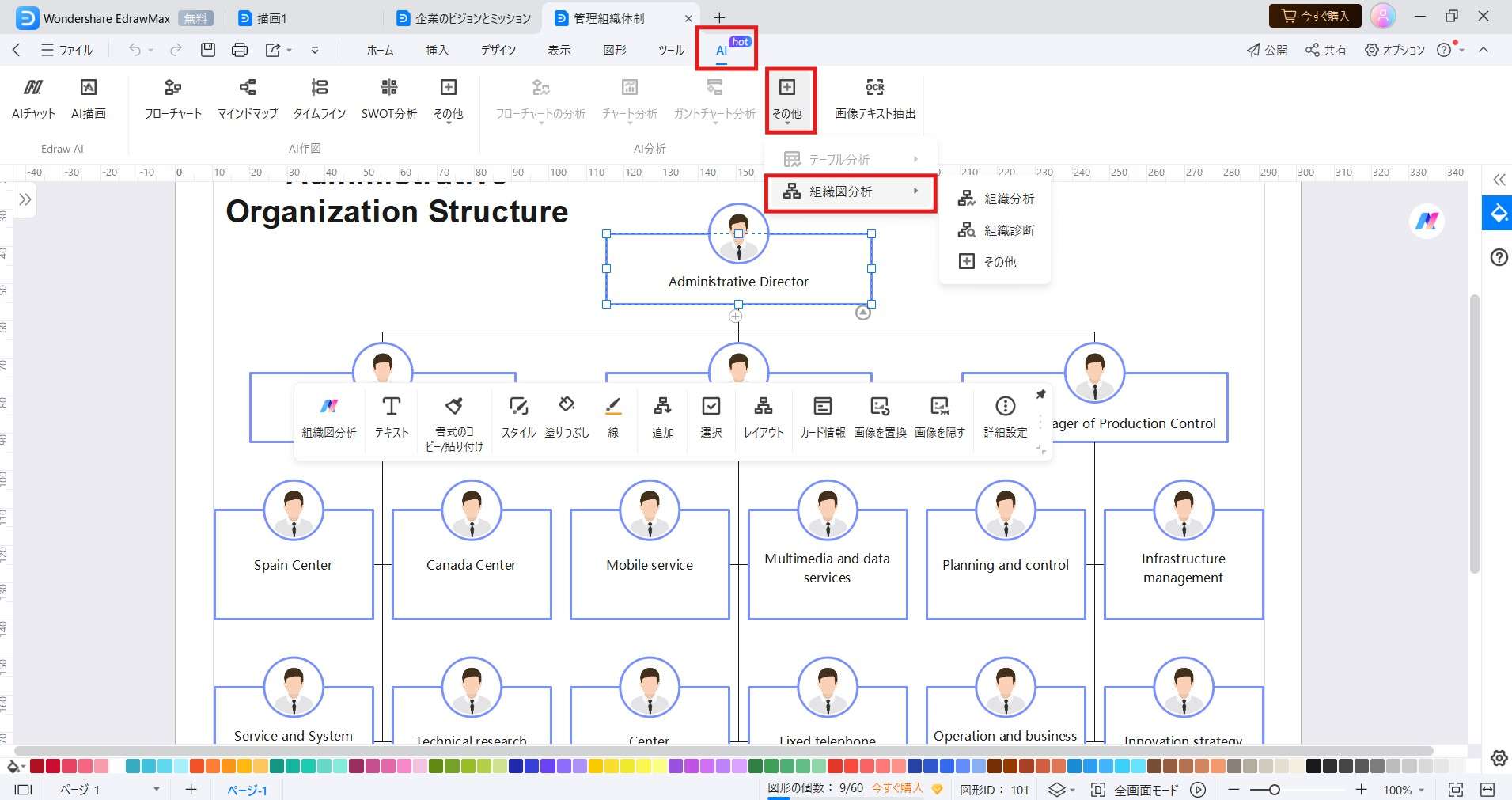
別の方法として、作業している組織図を右クリックし、フローティングツールバーにアクセスします。「組織図分析」をクリックして実行したい分析の種類を選択します。
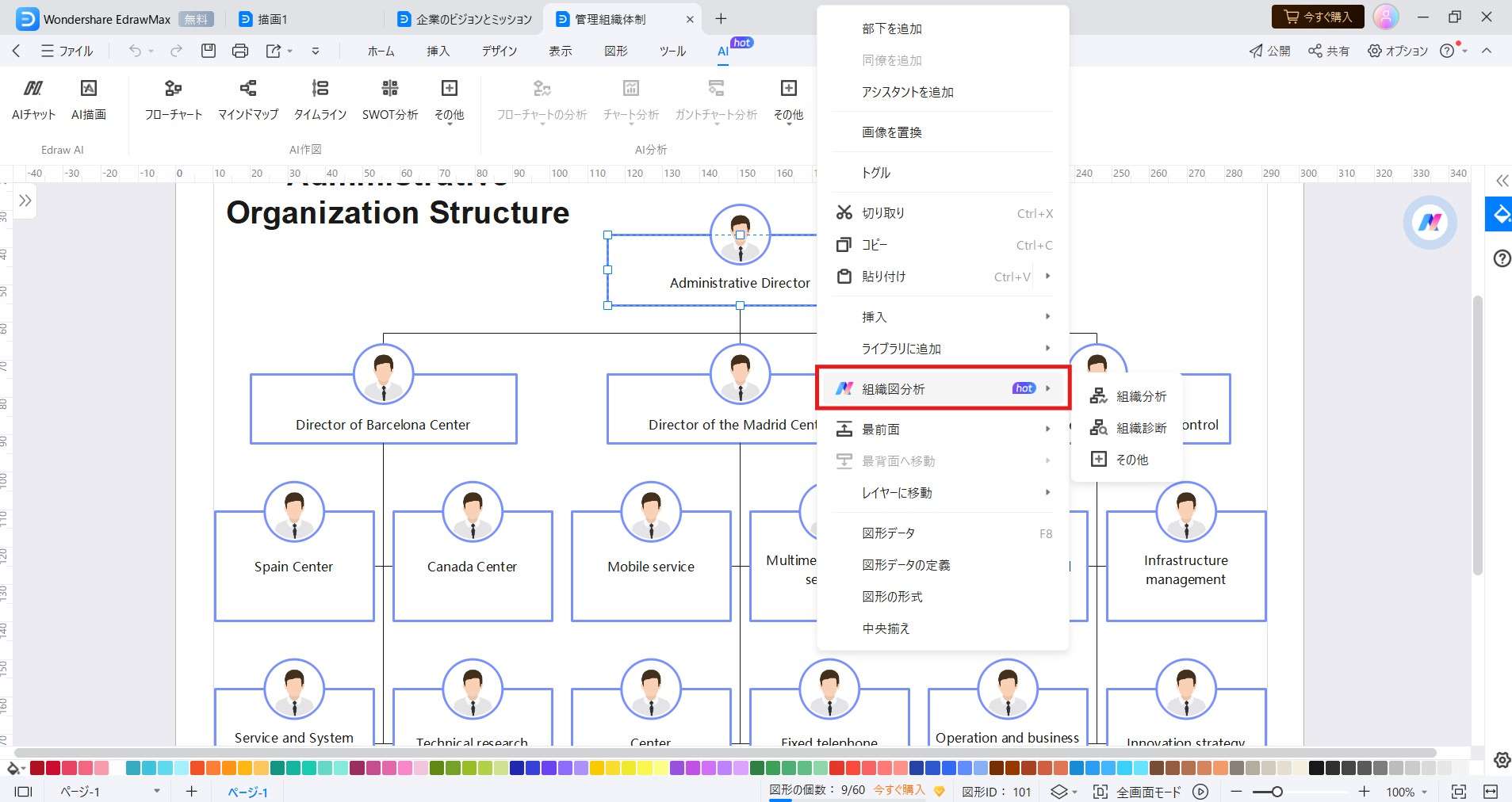
組織分析
画面の右側に「Edraw AI」のパネルが表示されます。Edraw AIが組織図を分析し、次のような情報を整理します。組織内の人員の数、主要な役職および役割、組織の層の数、マネージャの部下の数、部下の最大人数および最少人数、アシスタントのいるマネージャ、入社年数、年齢、最高年齢および最低年齢、国籍など。
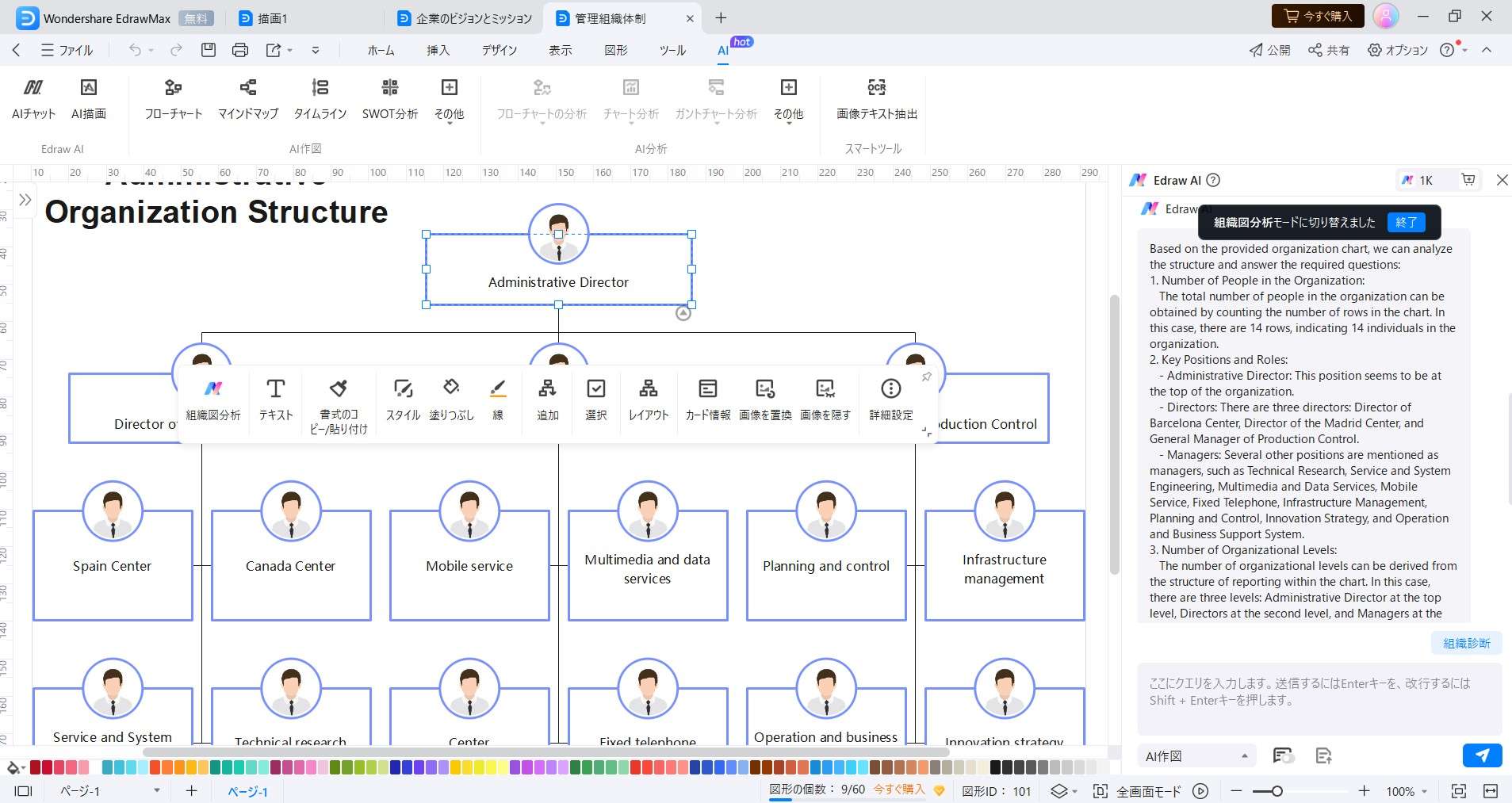
組織診断
画面の右側に「Edraw AI」のパネルが表示されます。Edraw AIが、組織の意思決定の構造、構造の強みと弱み、環境への適応性、改善のための提案を分析します。
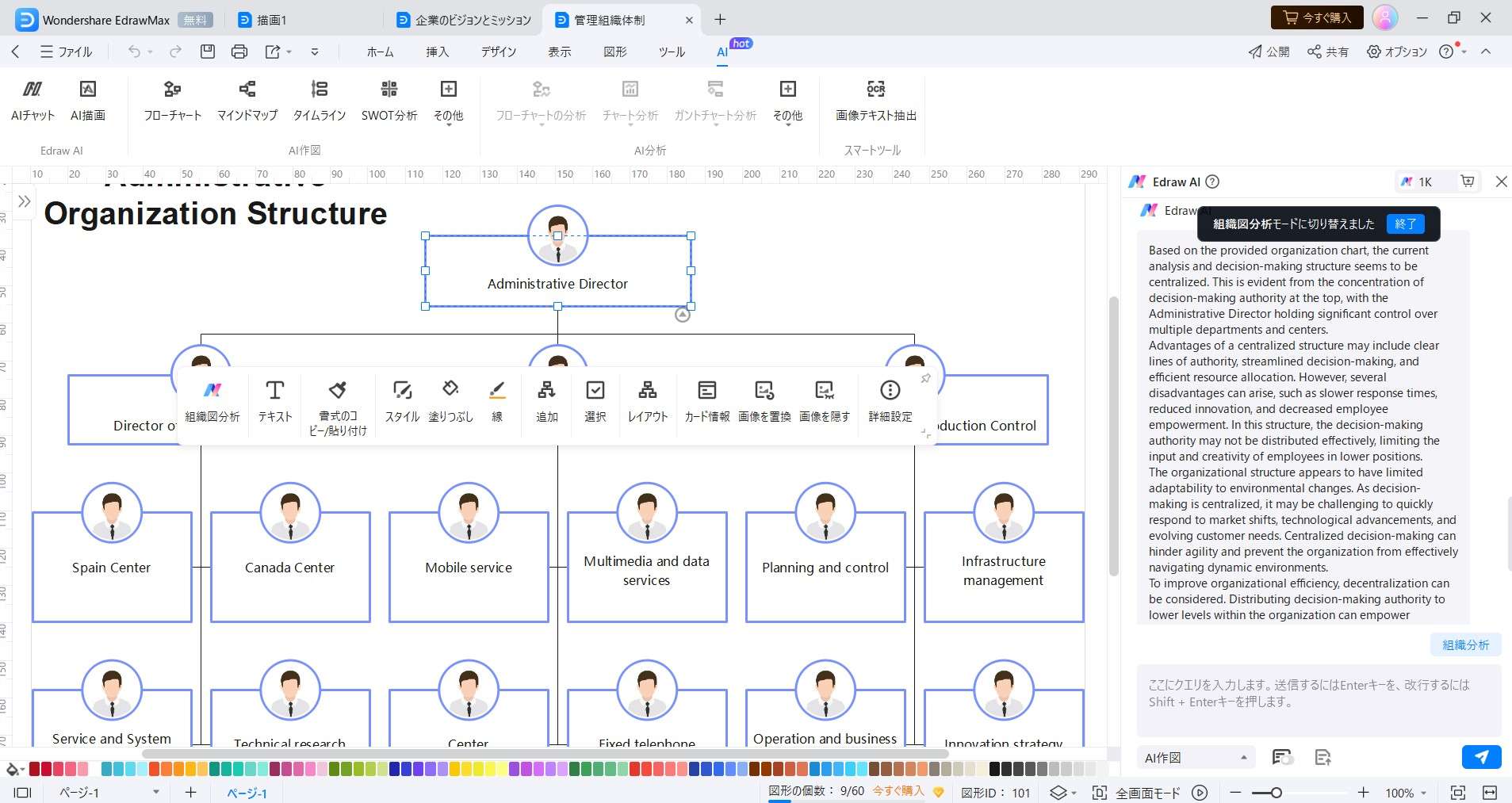
AIフローチャート分析
Edraw AIによるEdrawmaxのチャート分析機能は、さまざまな種類のチャートを分析し、そこから価値のある洞察を得ることを支援するように設計されています。この機能では、データ比較、異常の特定、要約の生成、トレンド予測などの複数の用途を提供しています。Edrawmaxのチャート分析機能の使い方を以下に紹介します。
上部ツールバーから「AI」タブを押し、「フローチャート分析」ボタンをクリックします。メニューバーが表示されたら、実行したい分析の種類を選びます。
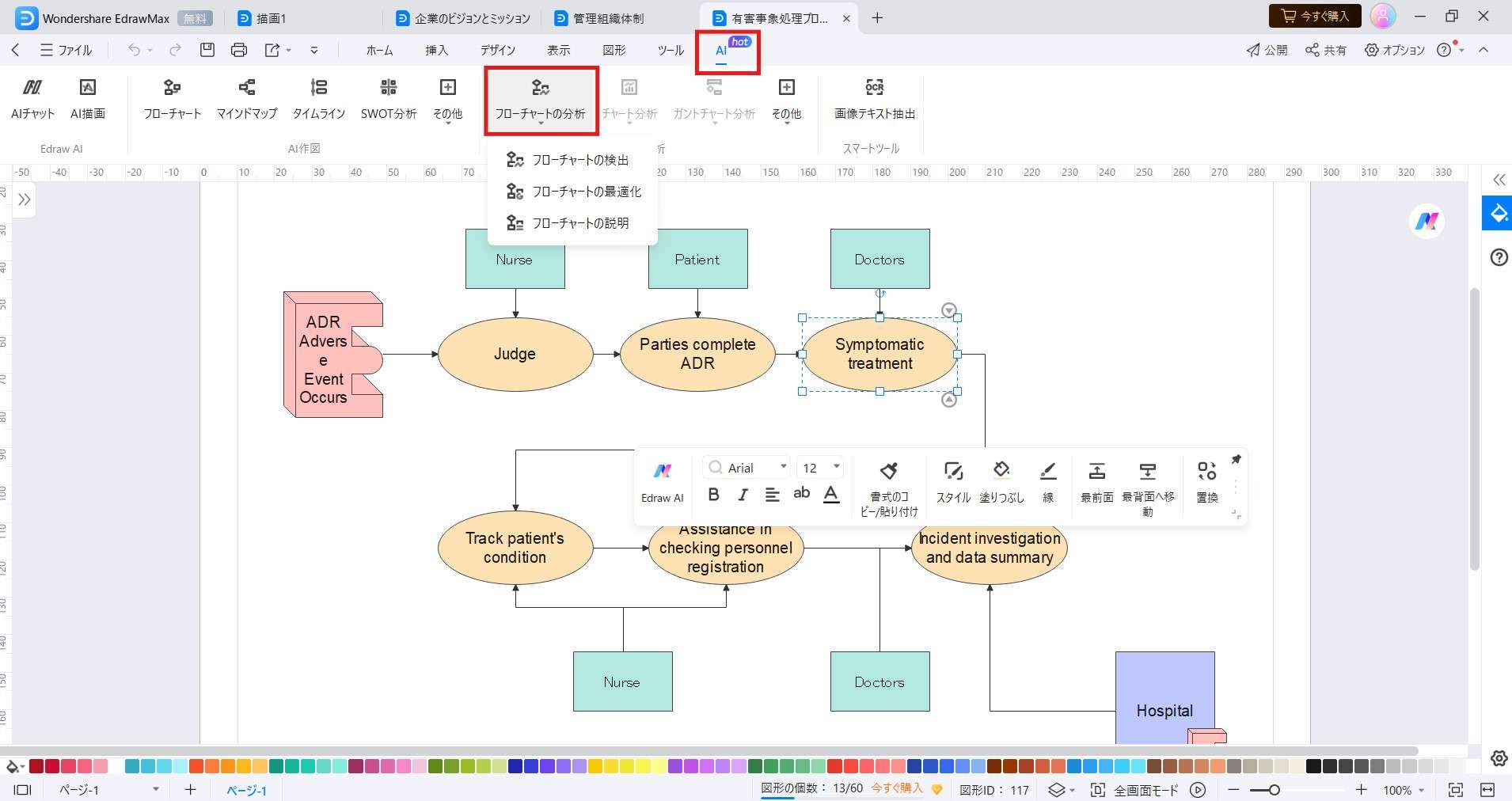
別の方法として、作業しているフローチャートを右クリックし、フローティングツールバーにアクセスします。「Edraw AI」をクリックして実行したい分析の種類を選択します。
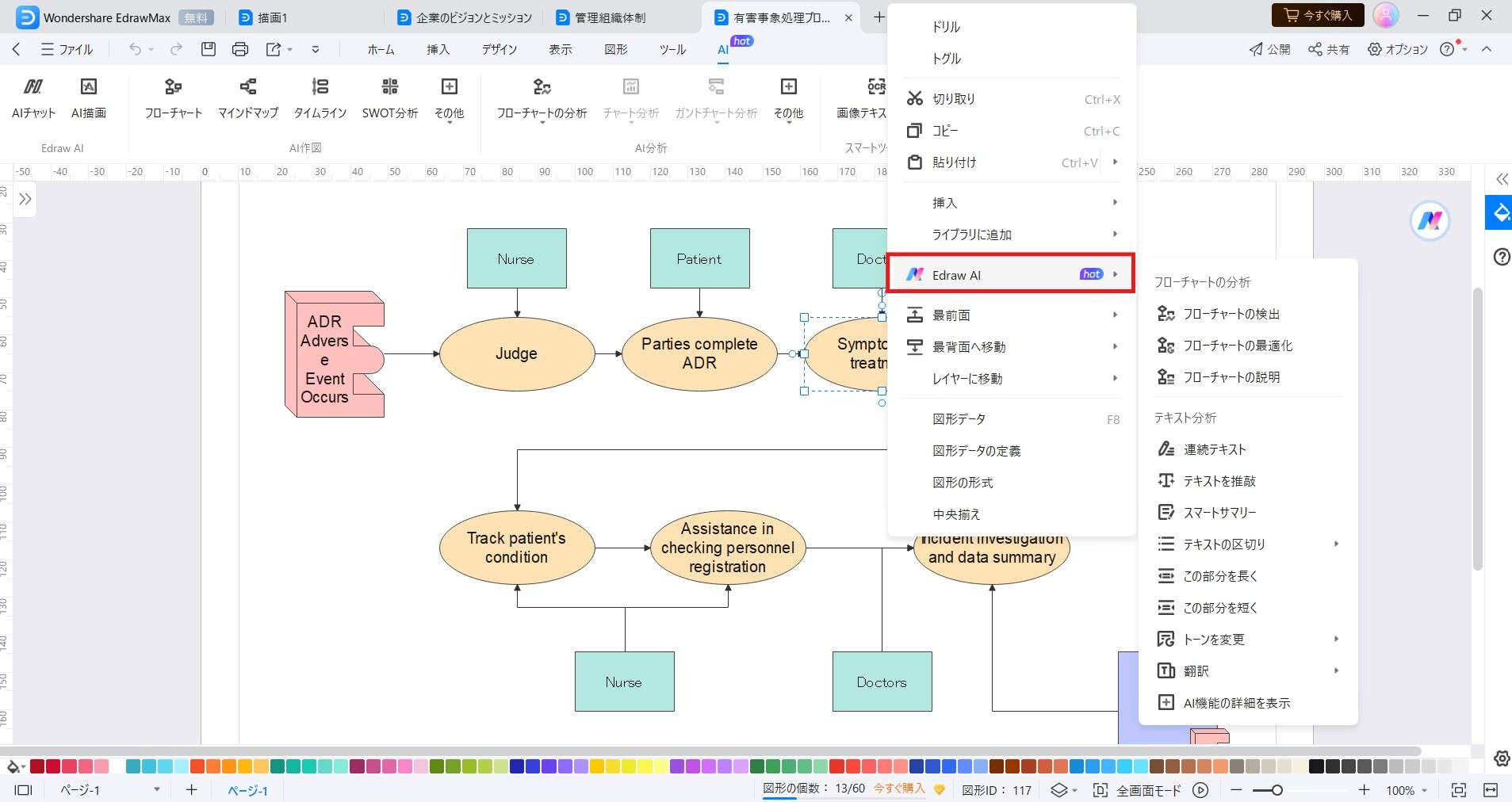
フローチャートの検出
画面の右側に「Edraw AI」のパネルが表示され、Edraw AIがフローチャートを分析します。フローチャート内の主要ノード、プロセス、および関連性が検出されます。分析後、Edrawmaxは検出された要素に基づいて提案および洞察を提示します。
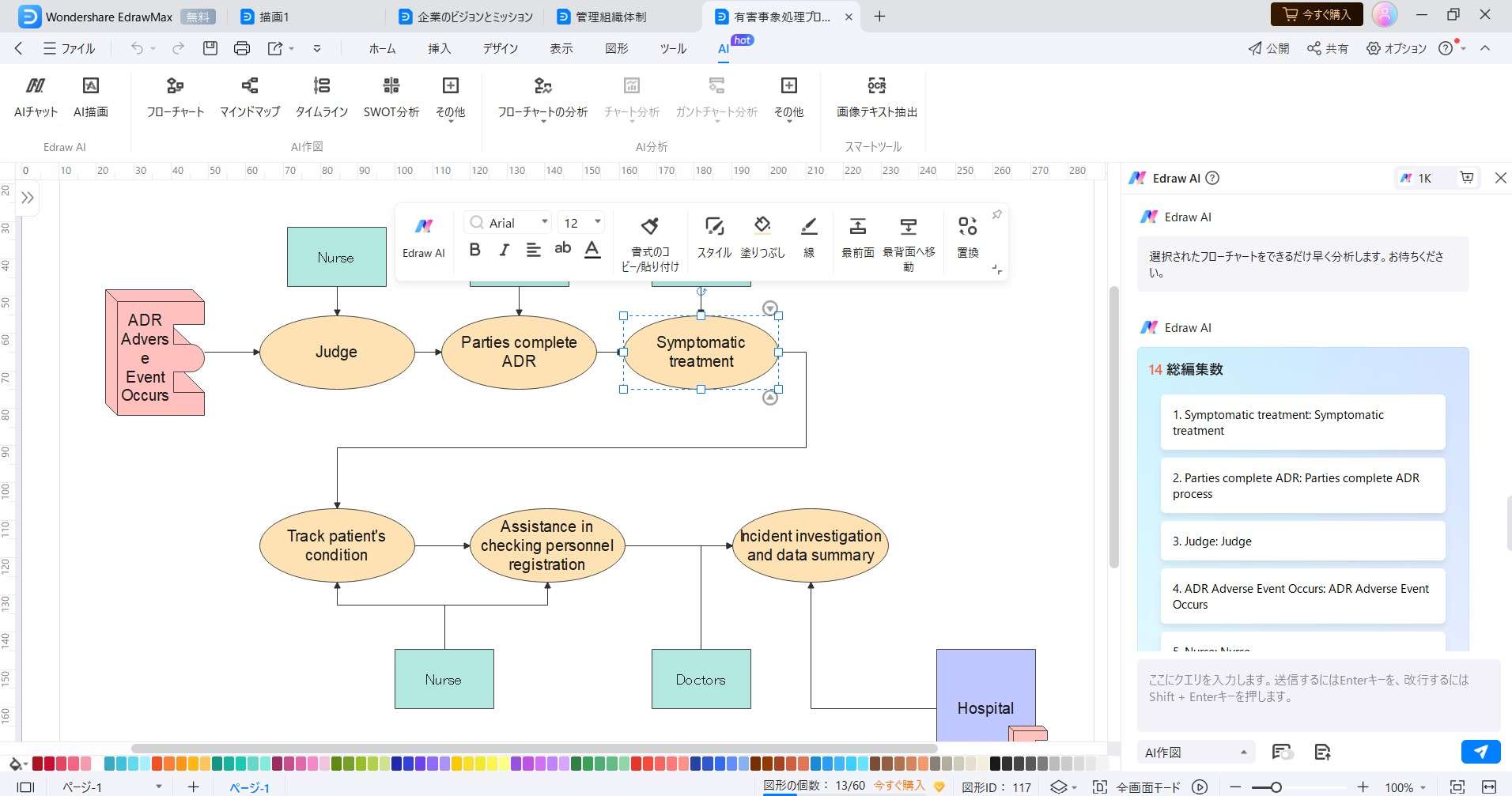
フローチャートの最適化
画面の右側に「Edraw AI」のパネルが表示されます。そこから実行したい最適化の種類を選ぶことができます。プロセスの詳細を絞り込む、論理例外を補足、または、新しいプロセスを追加から選ぶことができます。
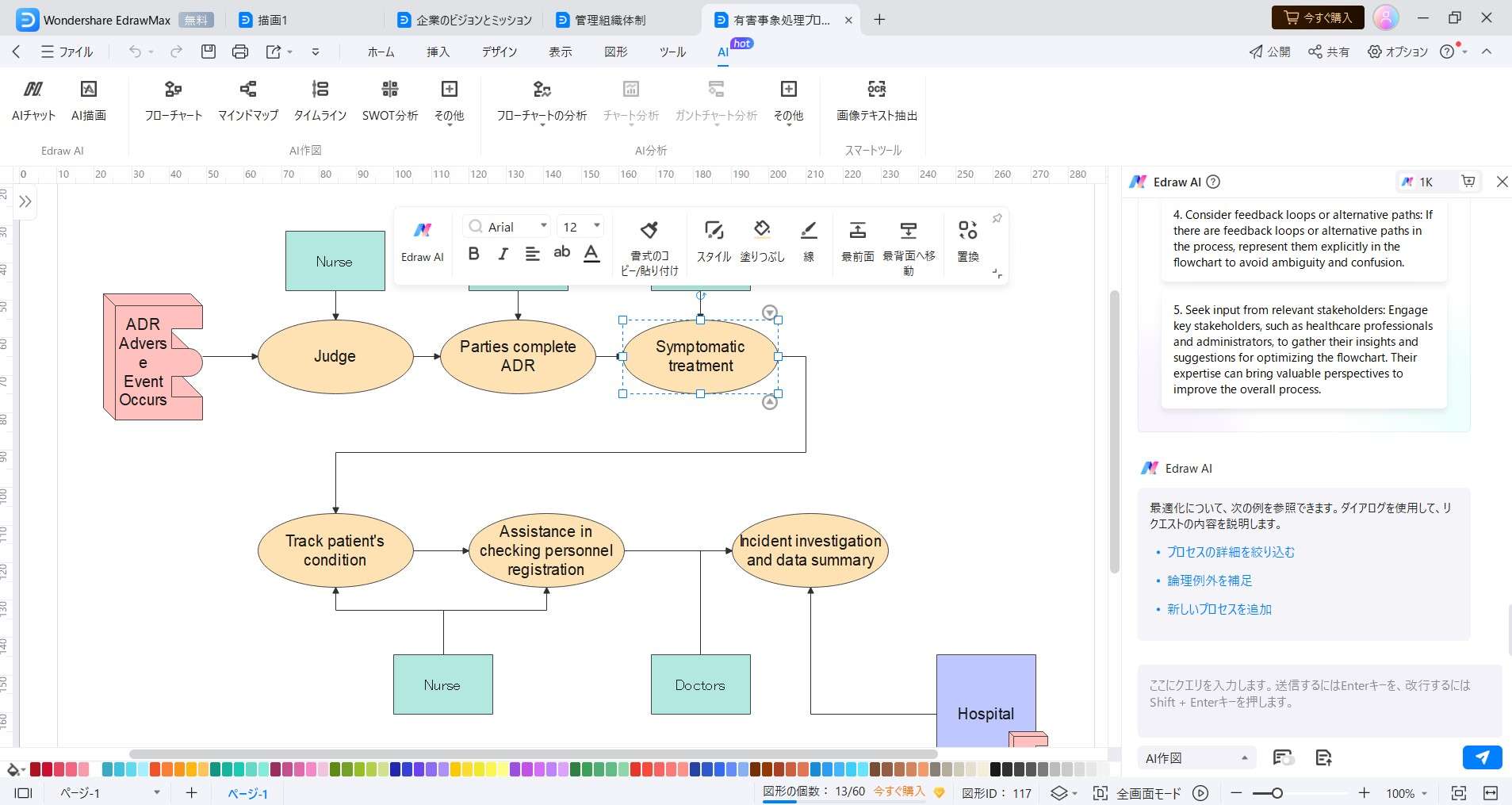
プロセスの詳細を絞り込む
「プロセスの詳細を絞り込む」オプションをクリックし、最適化が完了するまで待ちます。
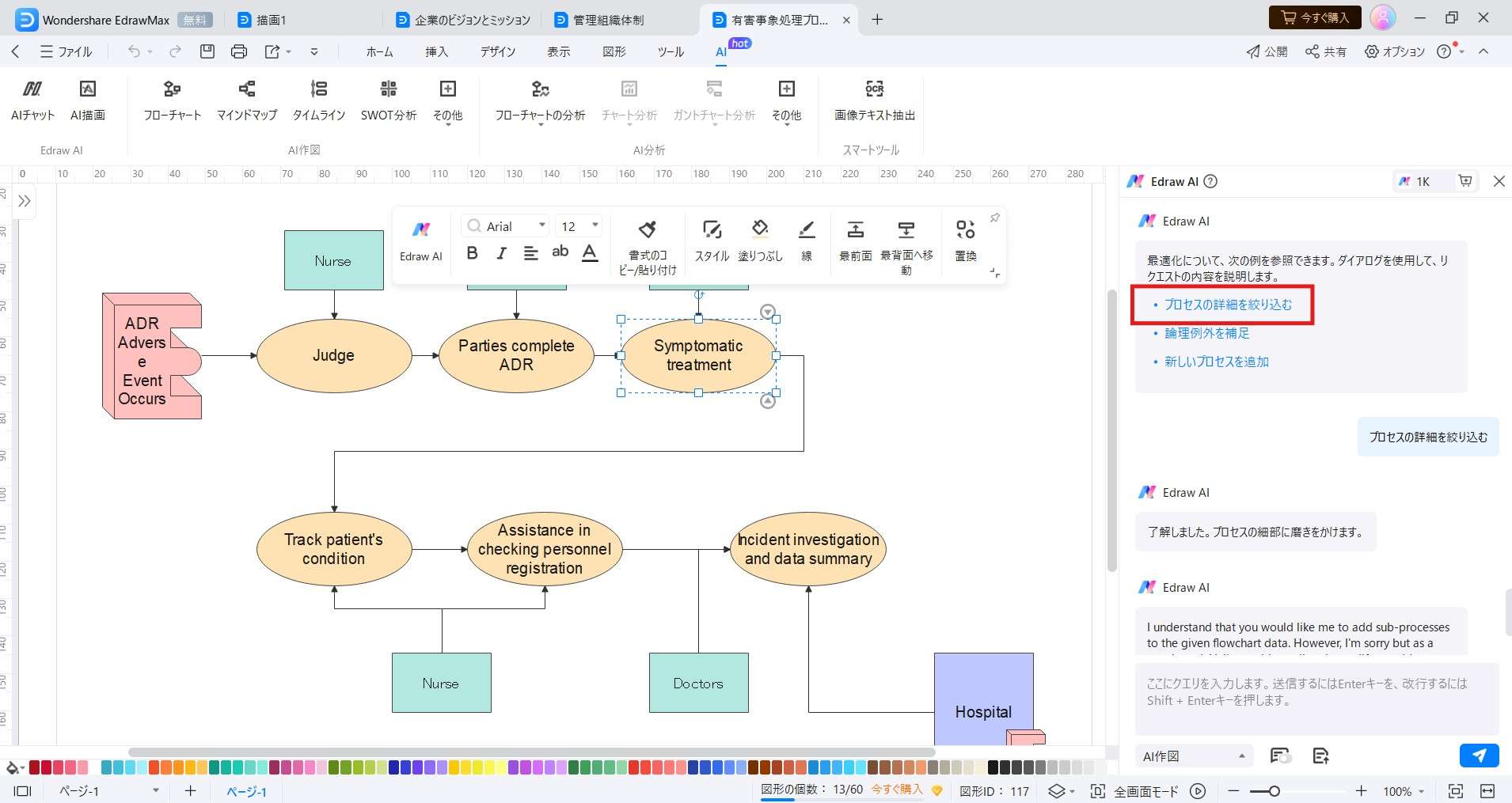
論理例外を補足
「論理例外を補足」オプションをクリックし、最適化が完了するまで待ちます。
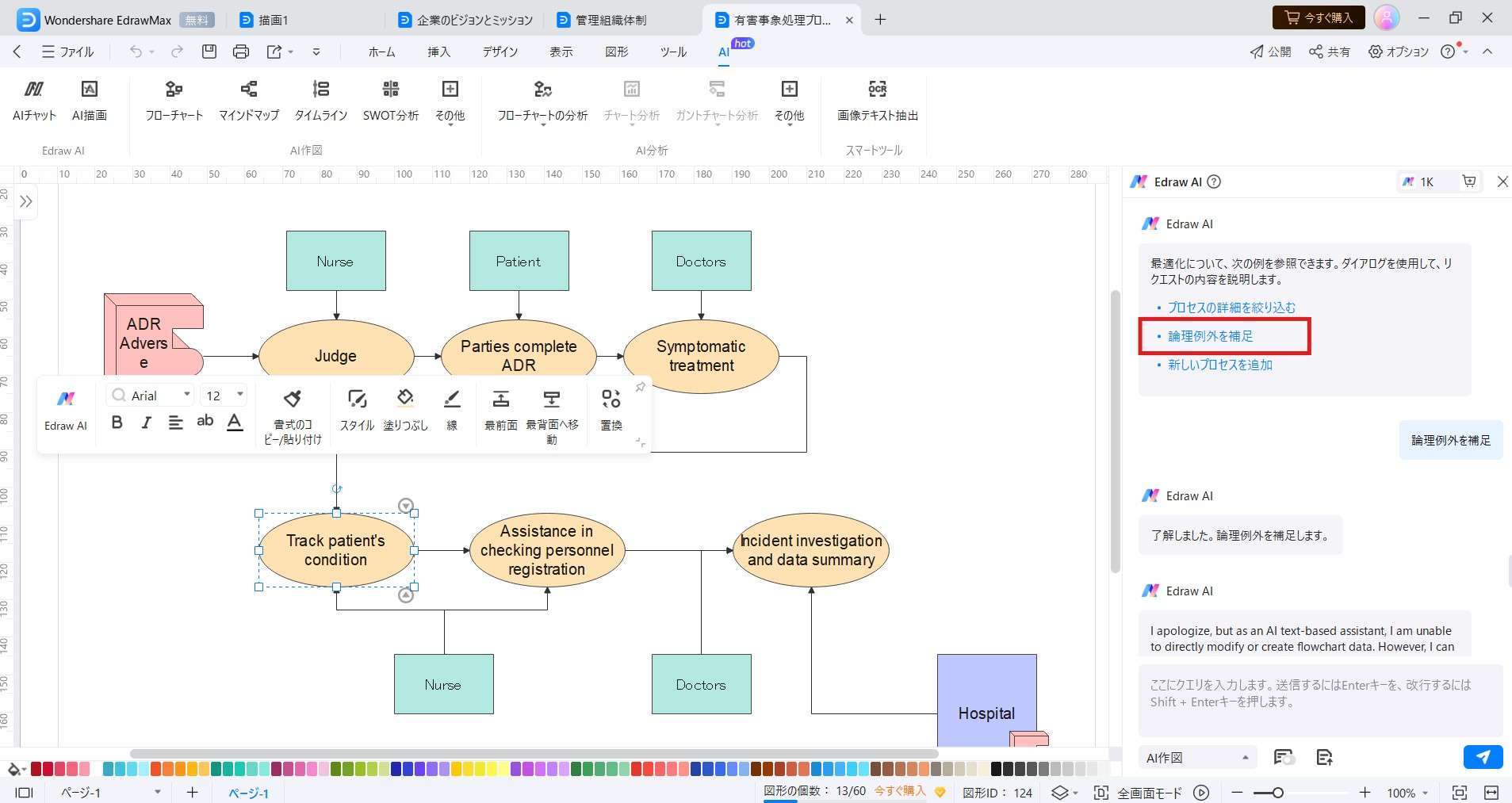
新しいプロセスを追加
どのような新しいプロセスをフローチャートに追加したいのかについて、プロンプトを正確に記載し、組み入れたい場所を指定します。「送信」ボタンをクリックし、最適化が完了するまで待ちます。
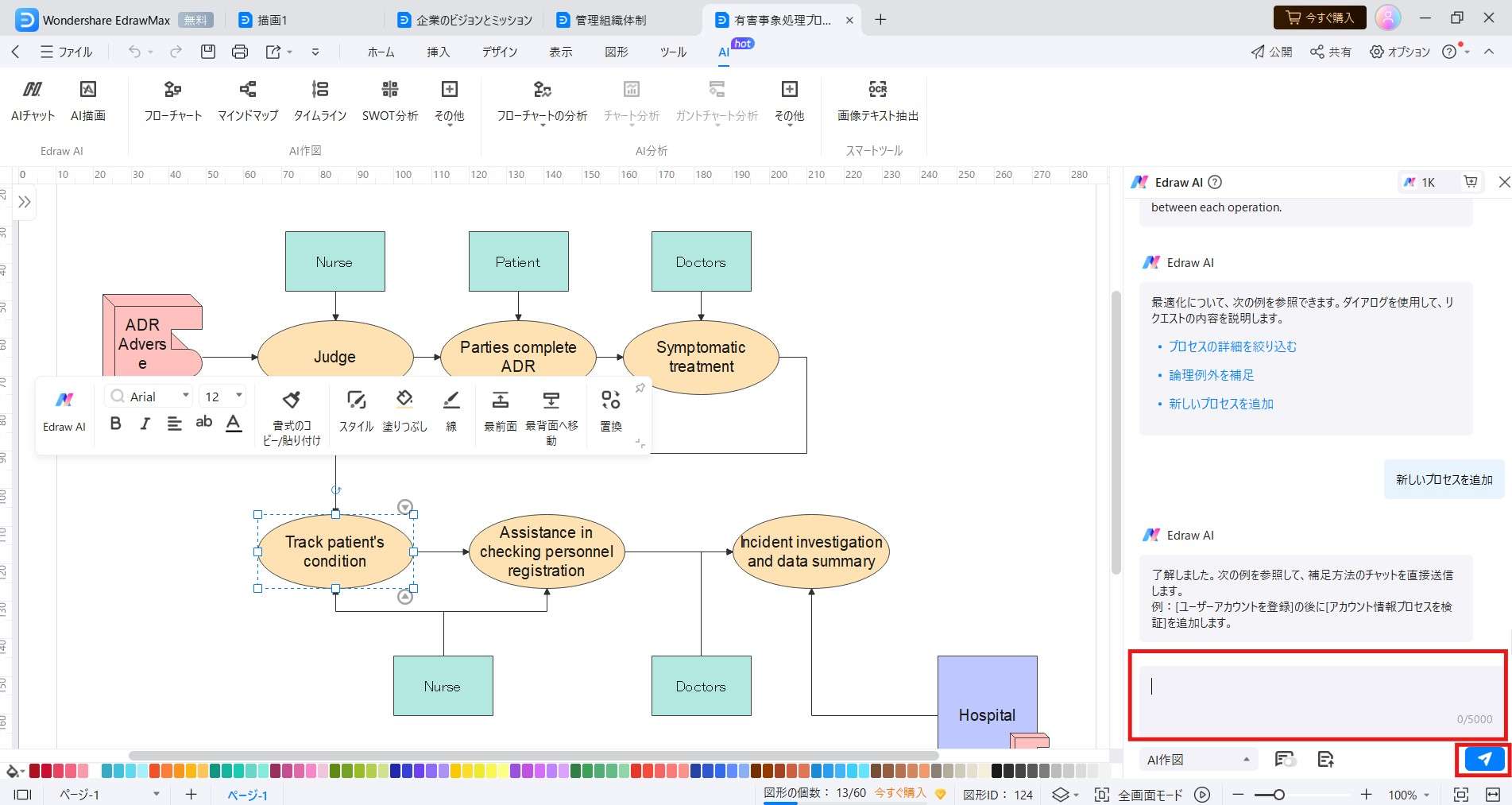
フローチャートの説明
画面の右側に「Edraw AI」のパネルが表示されます。Edraw AIがフローチャートを分析し、そのはたらきと主なプロセスを説明します。
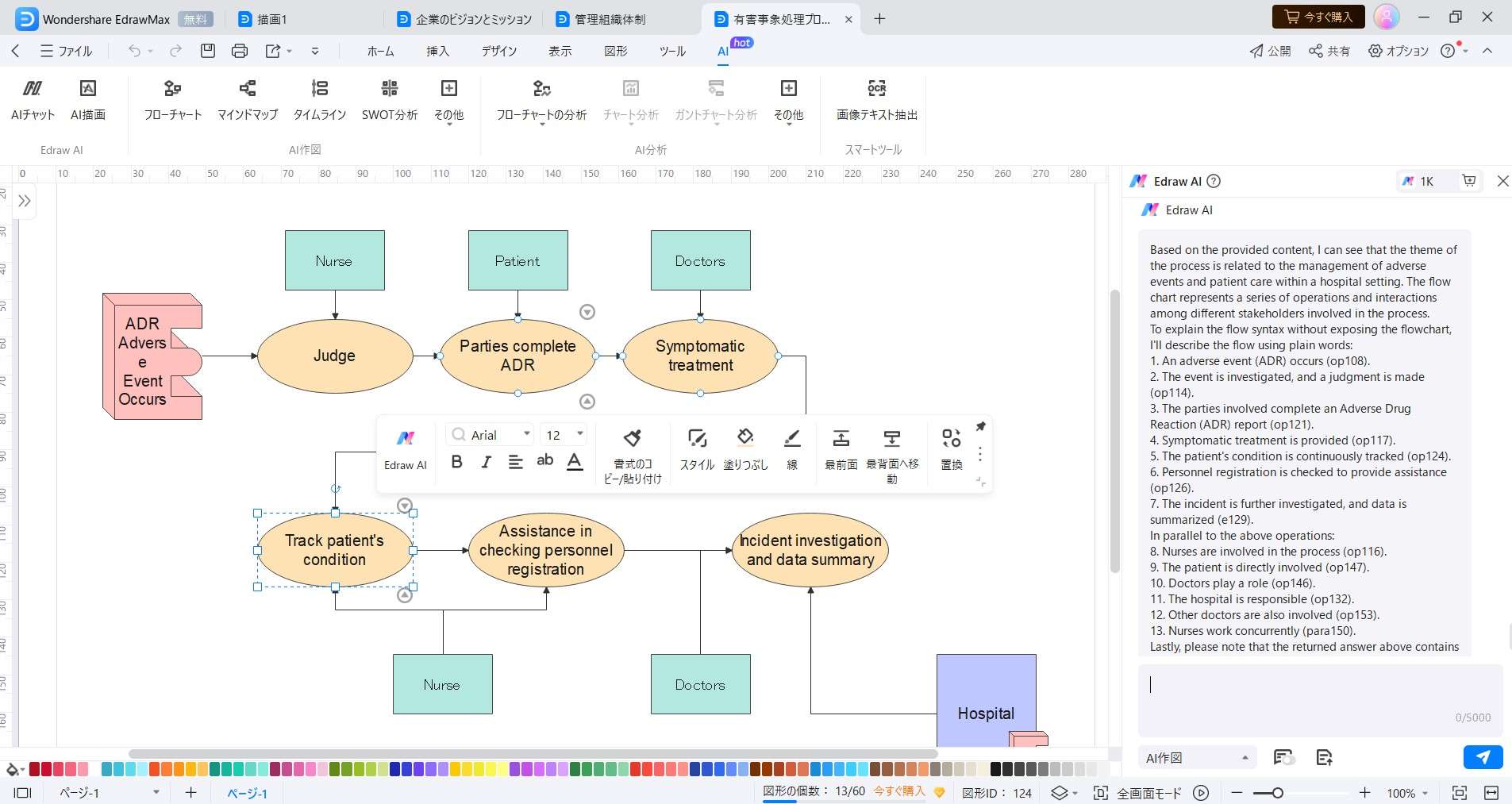
AIガントチャート分析
EdrawMaxの「ガントチャート分析」では、AIを使用して、ユーザーがガントチャートをよりよく理解できるように支援します。ここではプロジェクトの概要、プロジェクトの進行状況、および得られた経験についての洞察を提供します。それに加えて、「リスクの特定」オプションが、気付くべき潜在的な問題やリスクを特定できるよう支援します。
ガントチャートを右クリックし、フローティングツールバーにアクセスします。「ガントチャート分析」をクリックします。
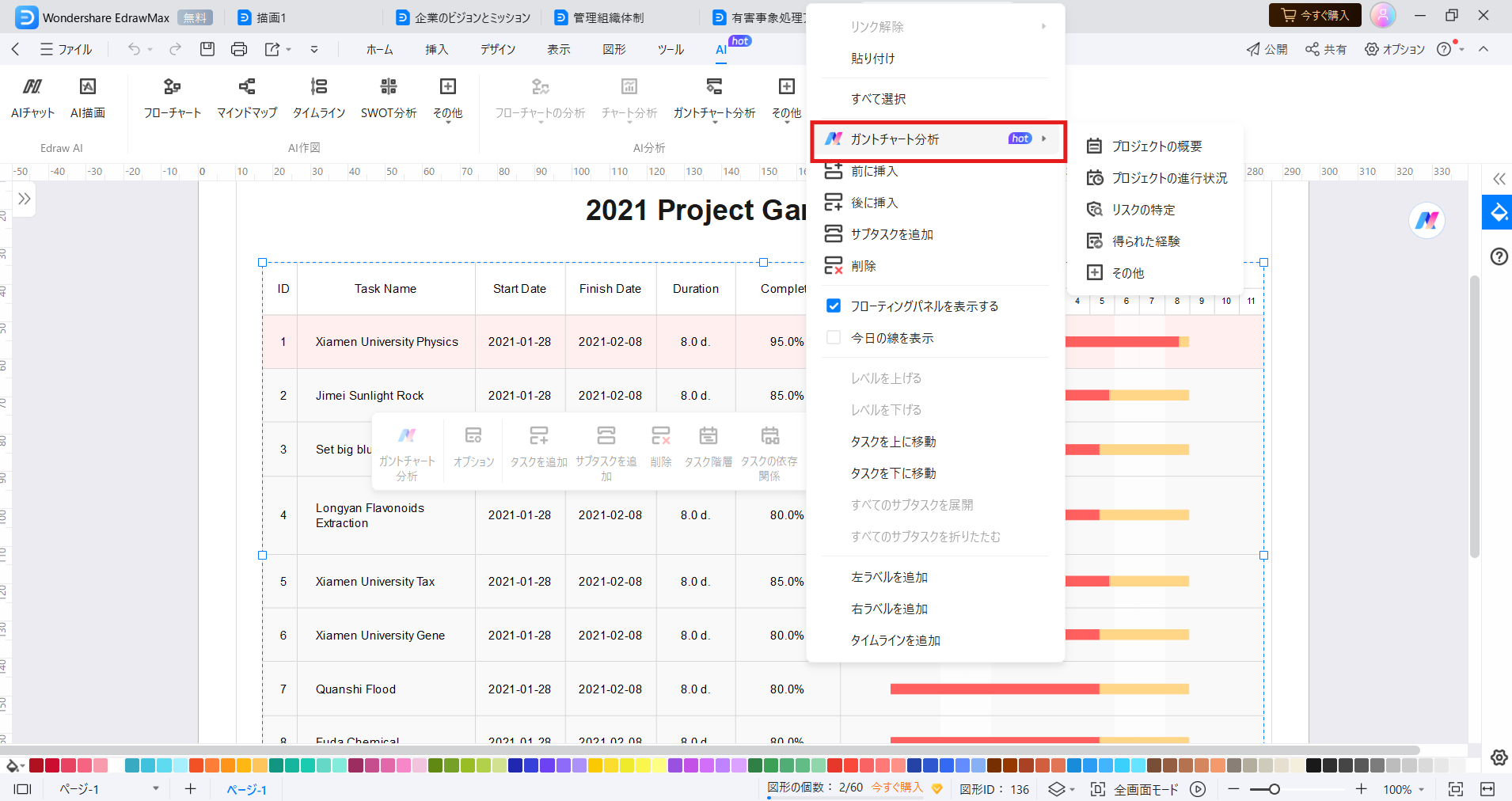
4つのオプション(プロジェクトの概要、プロジェクトの進行状況、リスクの特定、得られた経験)から1つを選択します。
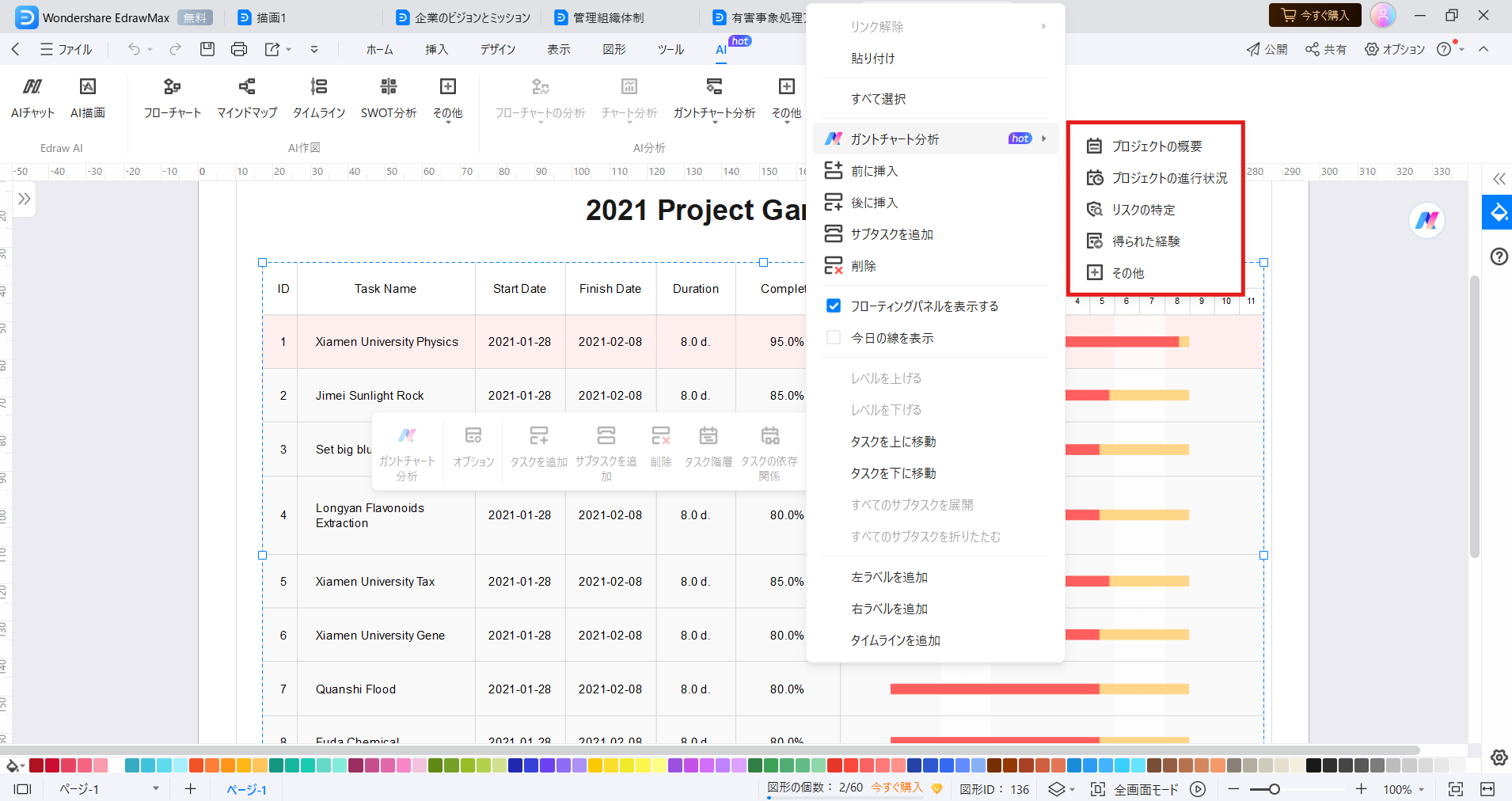
プロジェクトの概要
画面の右側に「Edraw AI」が表示されます。分析が終了するのを待ち、その結果を読むと、何についてのプロジェクトなのかを知ることができます。プロジェクトの背景、プロジェクトの内容、および全体的な評価についての情報が示されます。

プロジェクトの進行状況
画面の右側に「Edraw AI」が表示されます。分析が終了するのを待ち、その結果を読むと、プロジェクトの進行状況を知ることができます。完了したタスク、進行中のタスク、および保留中のタスクが一覧で示されます。
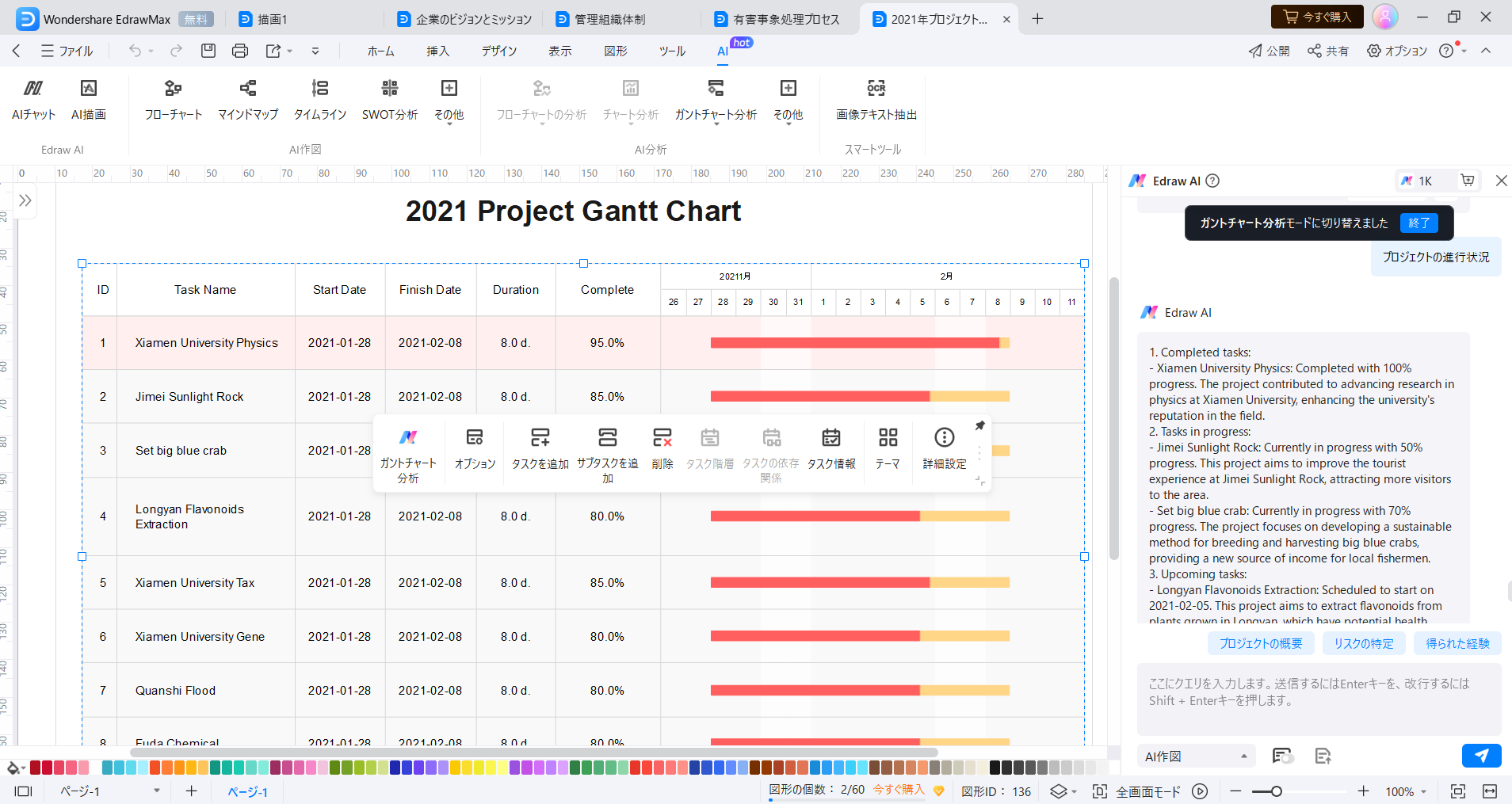
リスクの特定
画面の右側に「Edraw AI」が表示されます。分析が終了するのを待ち、その結果を読むと、考慮すべきリスクを知ることができます。ガントチャート内で現在はまだ決定的ではないけれども重要な情報や、直面する可能性のある課題が示されます。
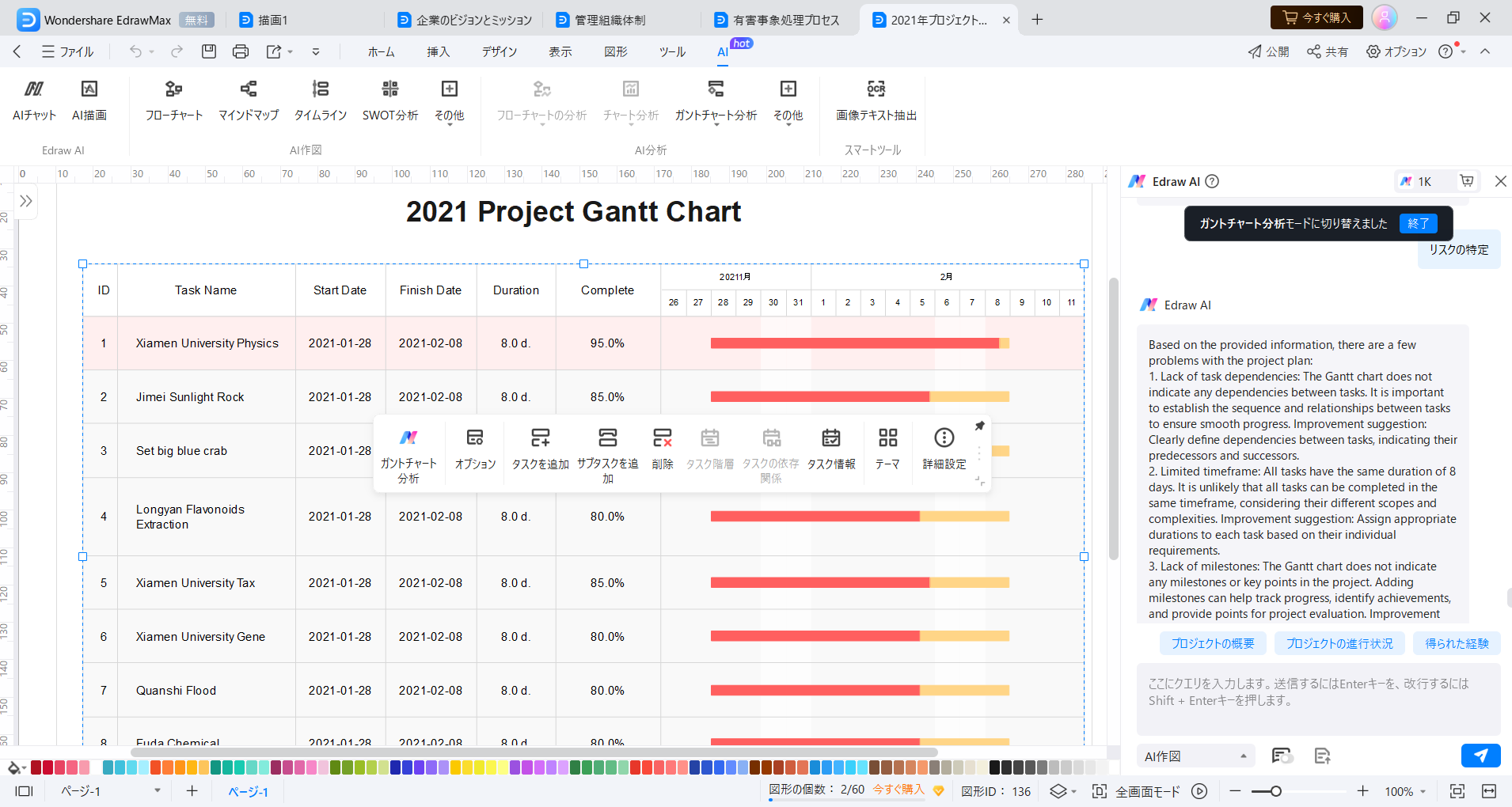
得られた経験
画面の右側に「Edraw AI」が表示されます。分析が終了するのを待ちます。気付きが示され、ガントチャートを改良するための提案が提示されます。
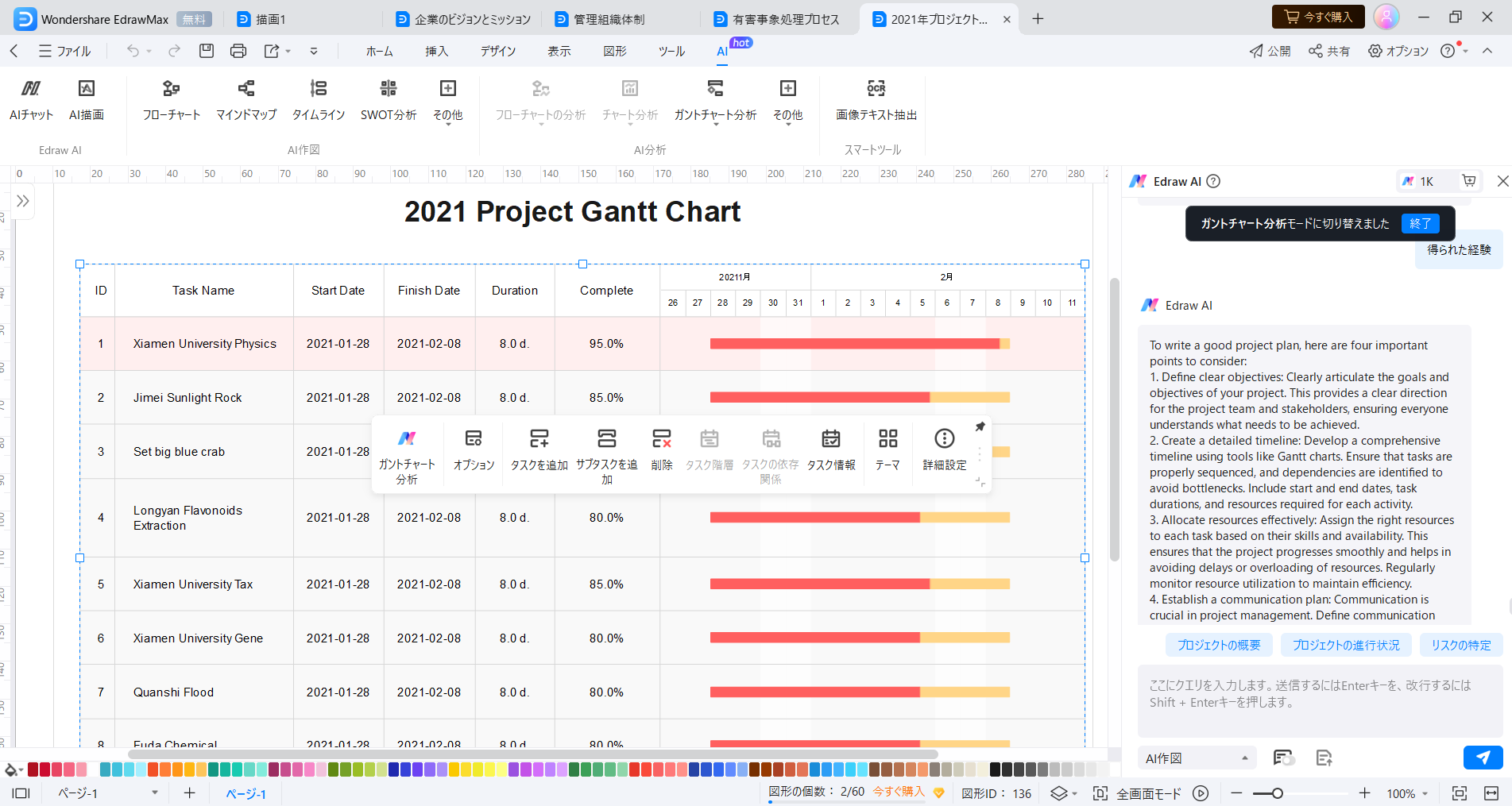
AIチャート分析
Edraw AIによるEdrawmaxの「チャート分析」機能は、さまざまな種類のチャートを分析し、そこから価値のある洞察を得ることを支援するように設計されています。この機能では、「データ比較」、「異常の特定」、「要約の生成」、「トレンド予測」などの複数の用途を提供しています。Edrawmaxの「チャート分析」機能の使い方を以下に紹介します。
上部ツールバーの「AI」タブを押します。「チャート分析」ボタンをクリックし、実行したい分析の種類を選びます。
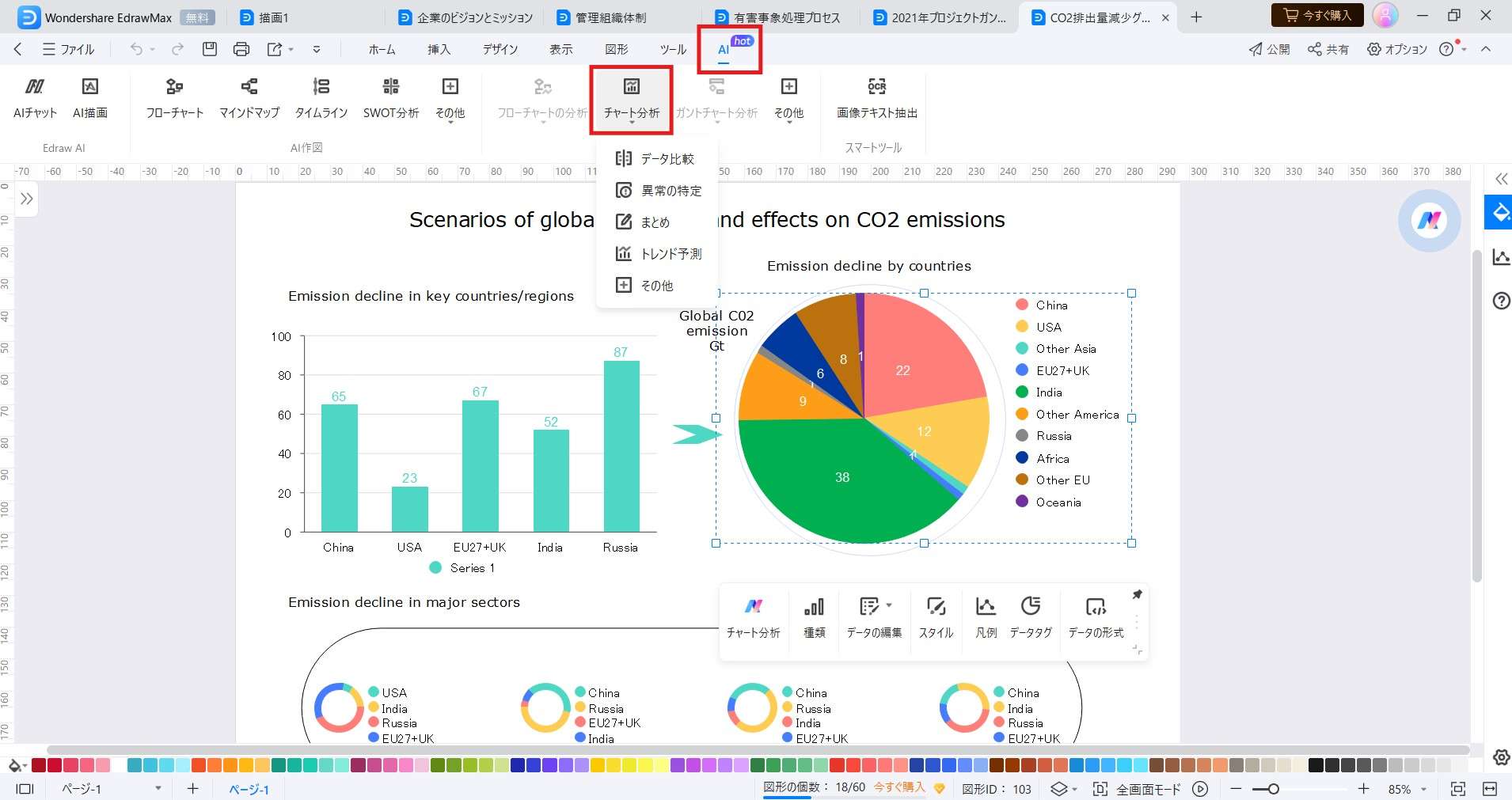
別の方法としては、チャートの上で右クリックしてフローティングツールバーにアクセスします。「チャート分析」をクリックし、希望する分析の種類を選んでプロセスを開始します。
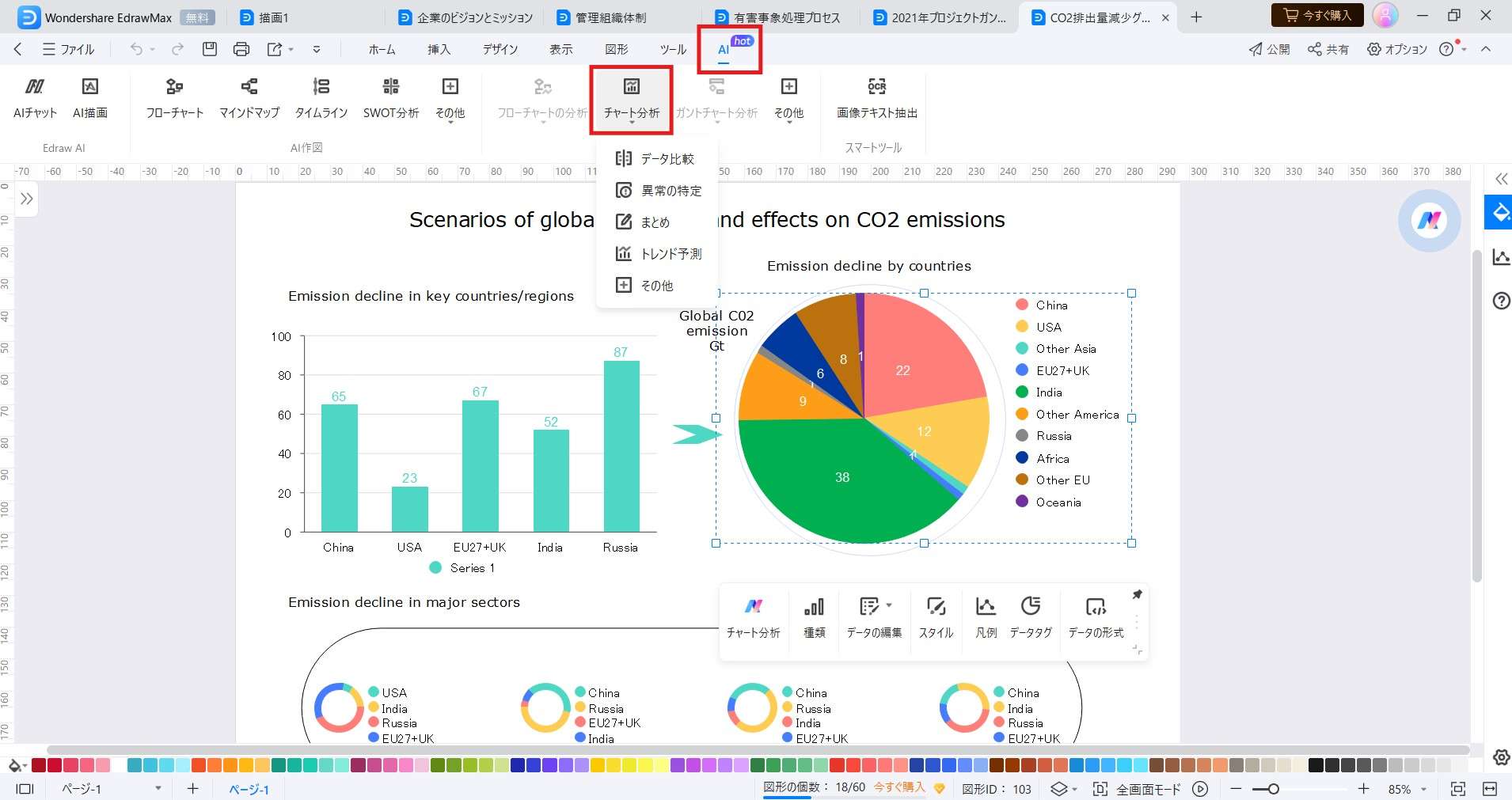
データの比較
画面の右側に「Edraw AI」のパネルが表示されます。Edraw AIがチャートを分析し、さまざまな面からチャート内のデータを比較します。
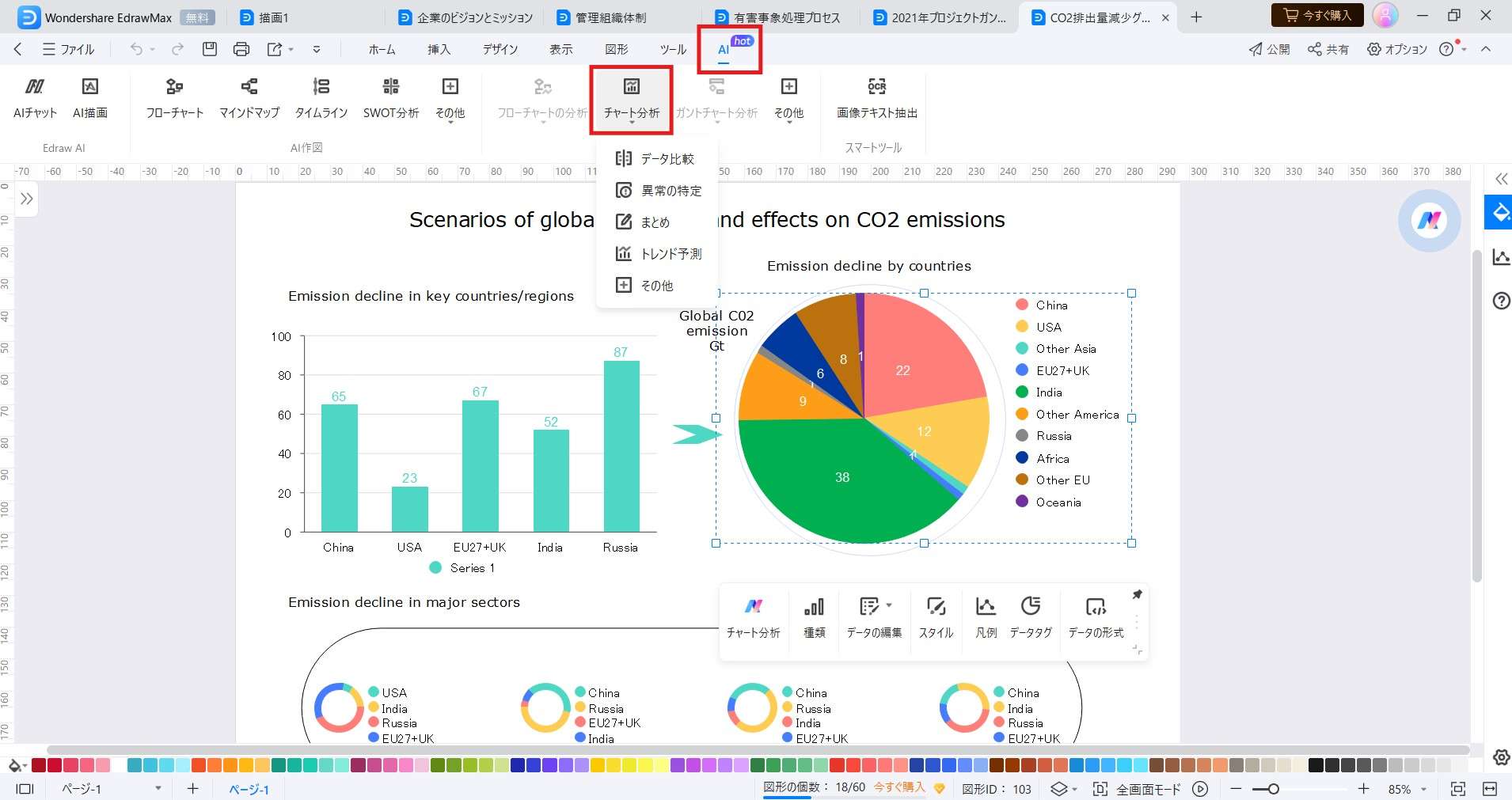
異常の特定
画面の右側に「Edraw AI」のパネルが表示されます。Edraw AIがチャートを分析し、チャート内にある潜在的な異常を自動的に特定します。
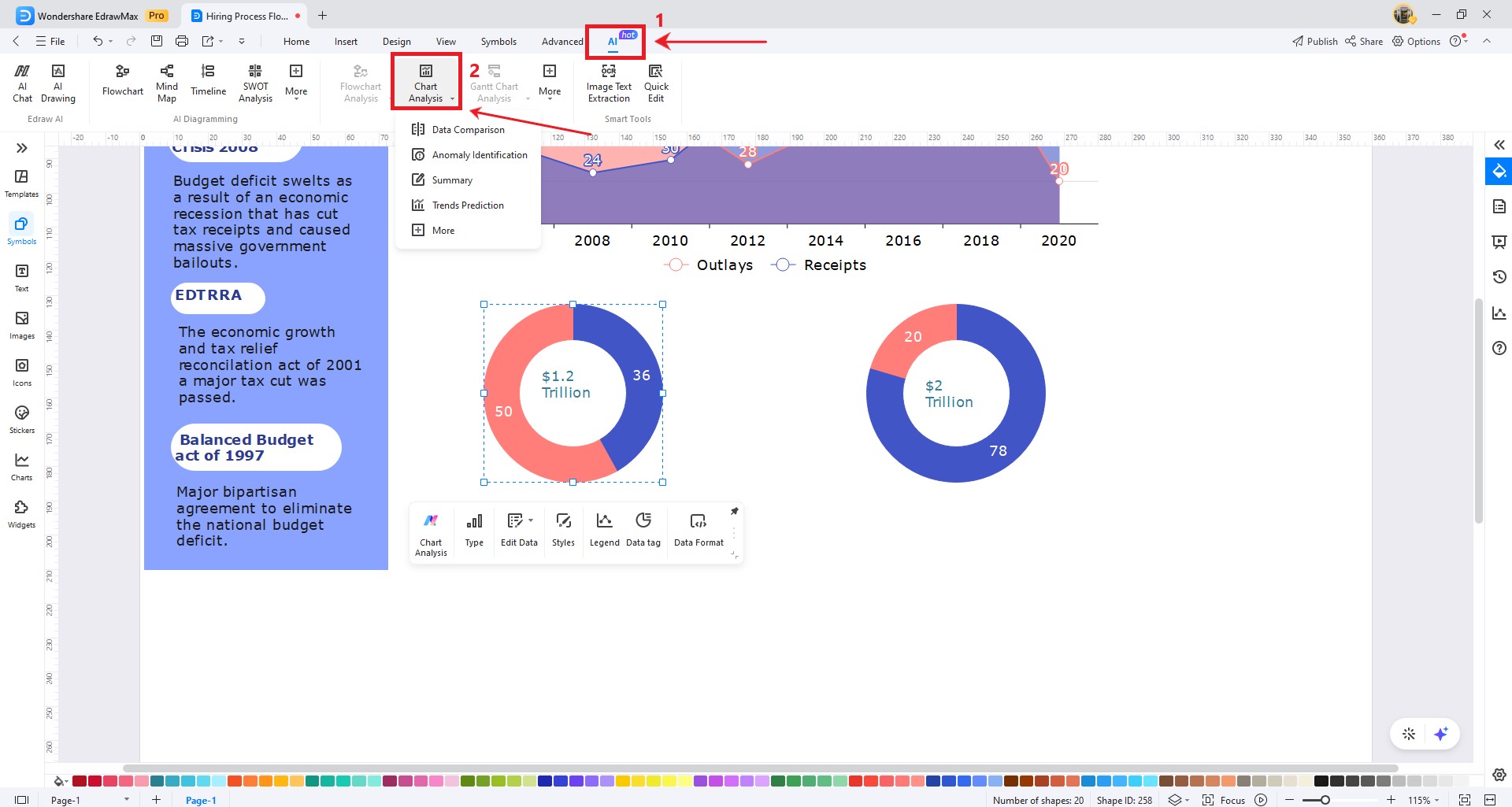
まとめ
画面の右側に「Edraw AI」のパネルが表示されます。Edraw AIがチャートを分析し、データの構成、比較、分布、関連など多面的にチャートのデータをまとめた要約を生成します。
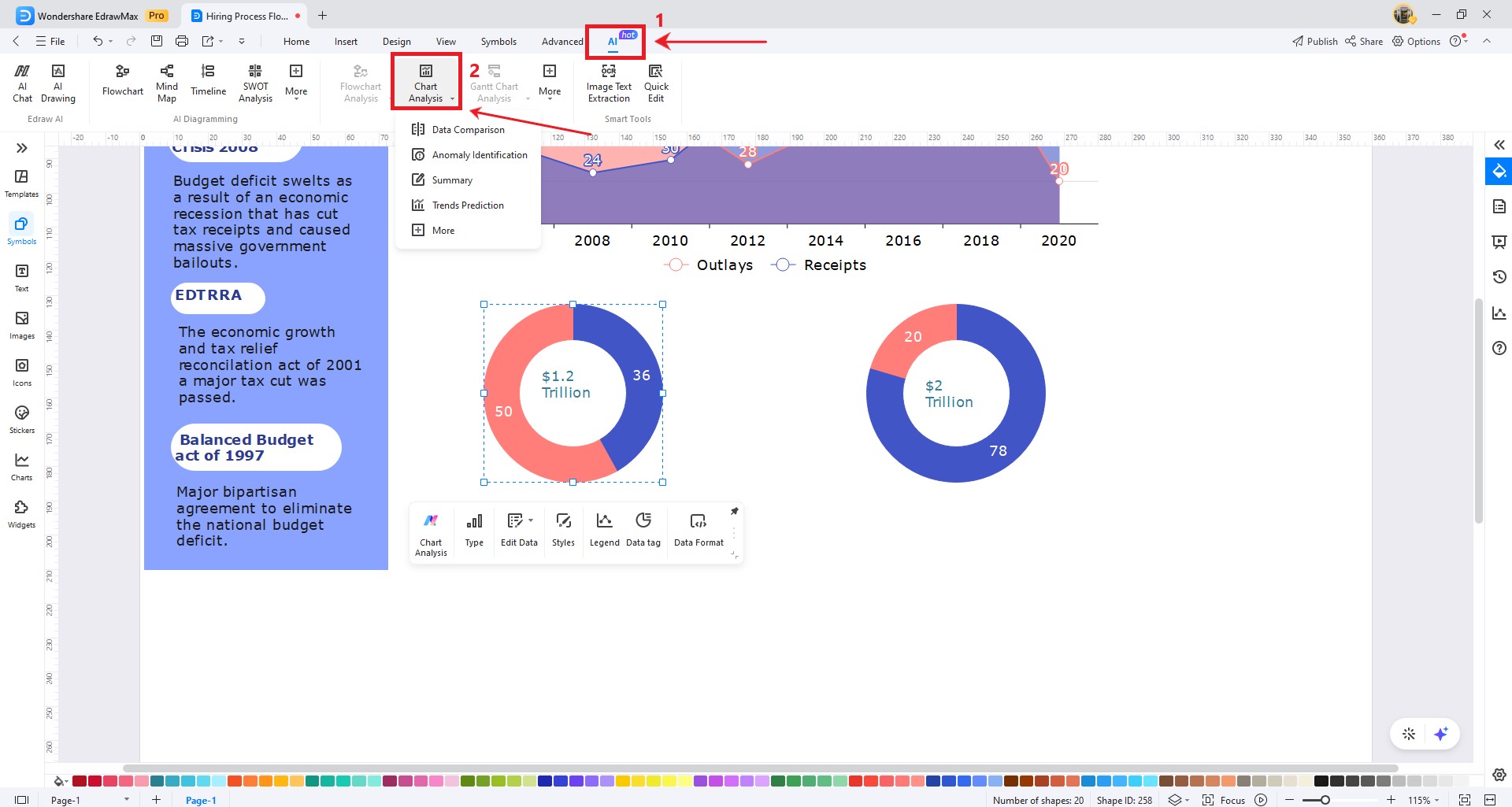
トレンド予測
画面の右側に「Edraw AI」のパネルが表示されます。Edraw AIが過去からのチャートデータを分析し、ビジネストレンドについての洞察を提供します。
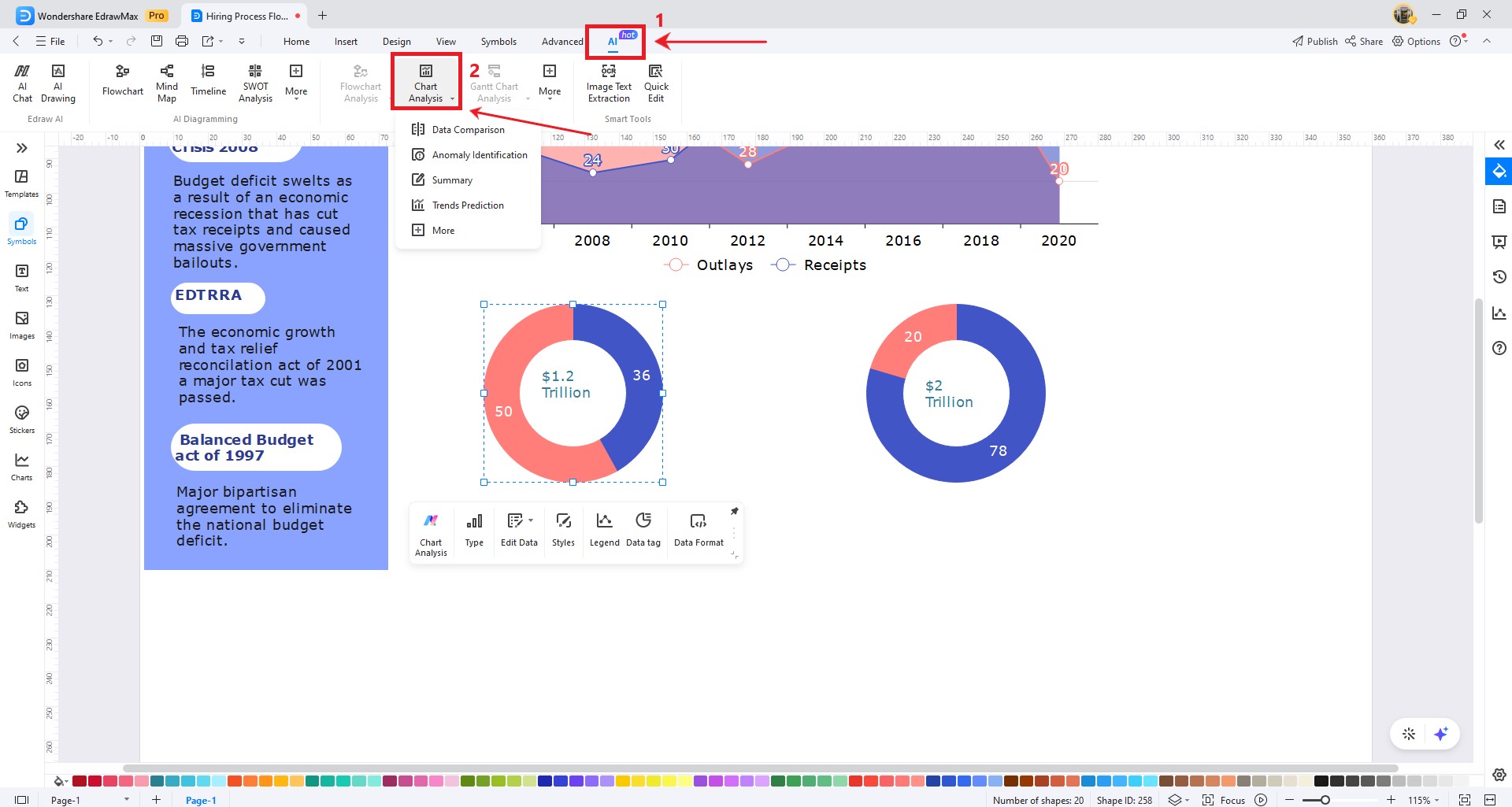
AIテーブル分析
Edrawmaxの「テーブル分析」機能では、AIを使用して、ユーザーがデータテーブルを分析し、そこから価値のある洞察を得ることを支援します。この機能では、「データ比較」、「異常の特定」、「要約の生成」、「トレンド予測」などさまざまな用途を提供しています。以下に方法を紹介します。
上部ツールバーの「AI」タブを押します。「テーブル分析」ボタンをクリックし、実行したい分析の種類を選びます。
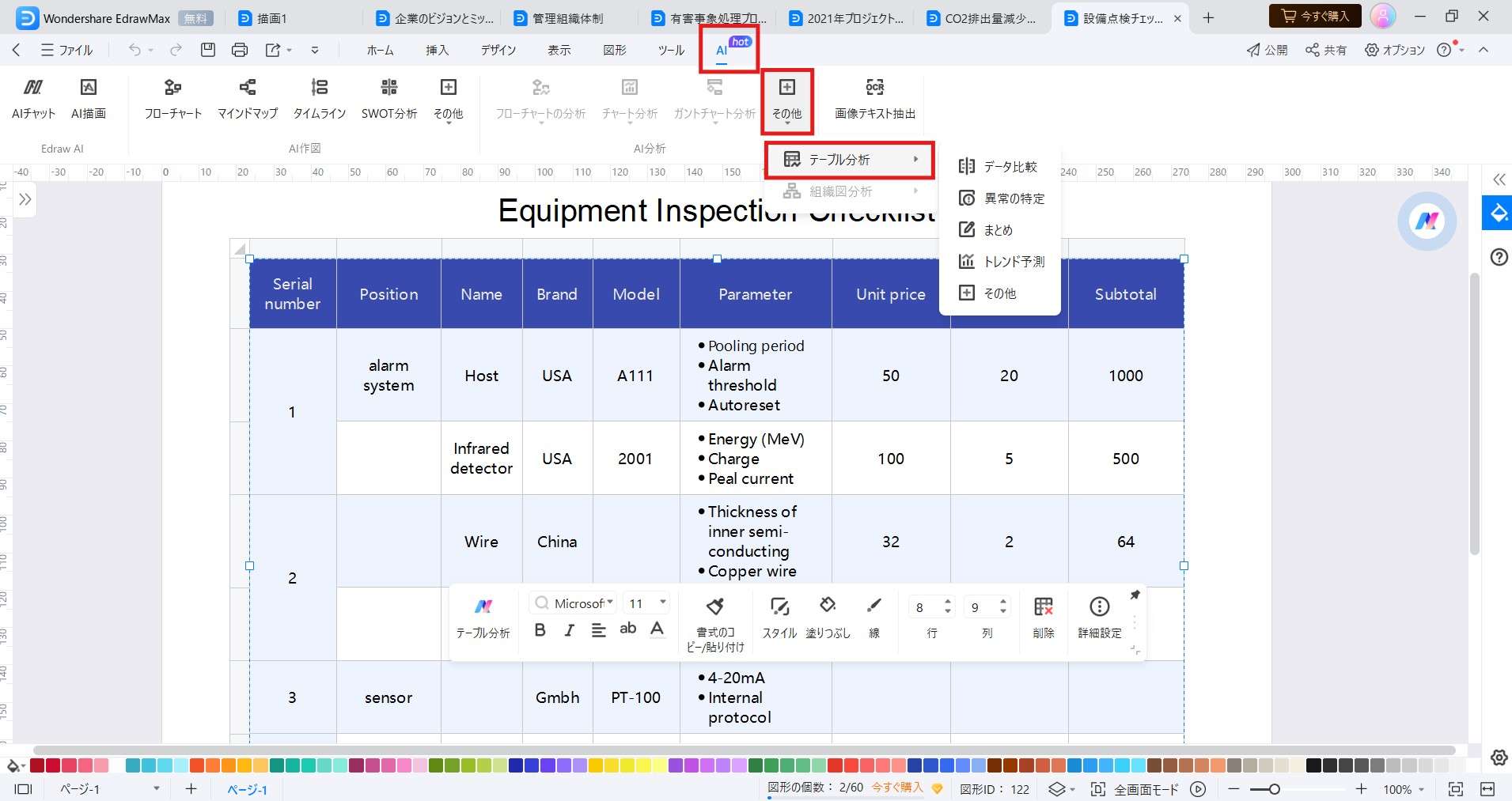
別の方法としては、テーブルの上で右クリックしてフローティングツールバーにアクセスします。「テーブル分析」をクリックし、希望する分析の種類を選んでプロセスを開始します。
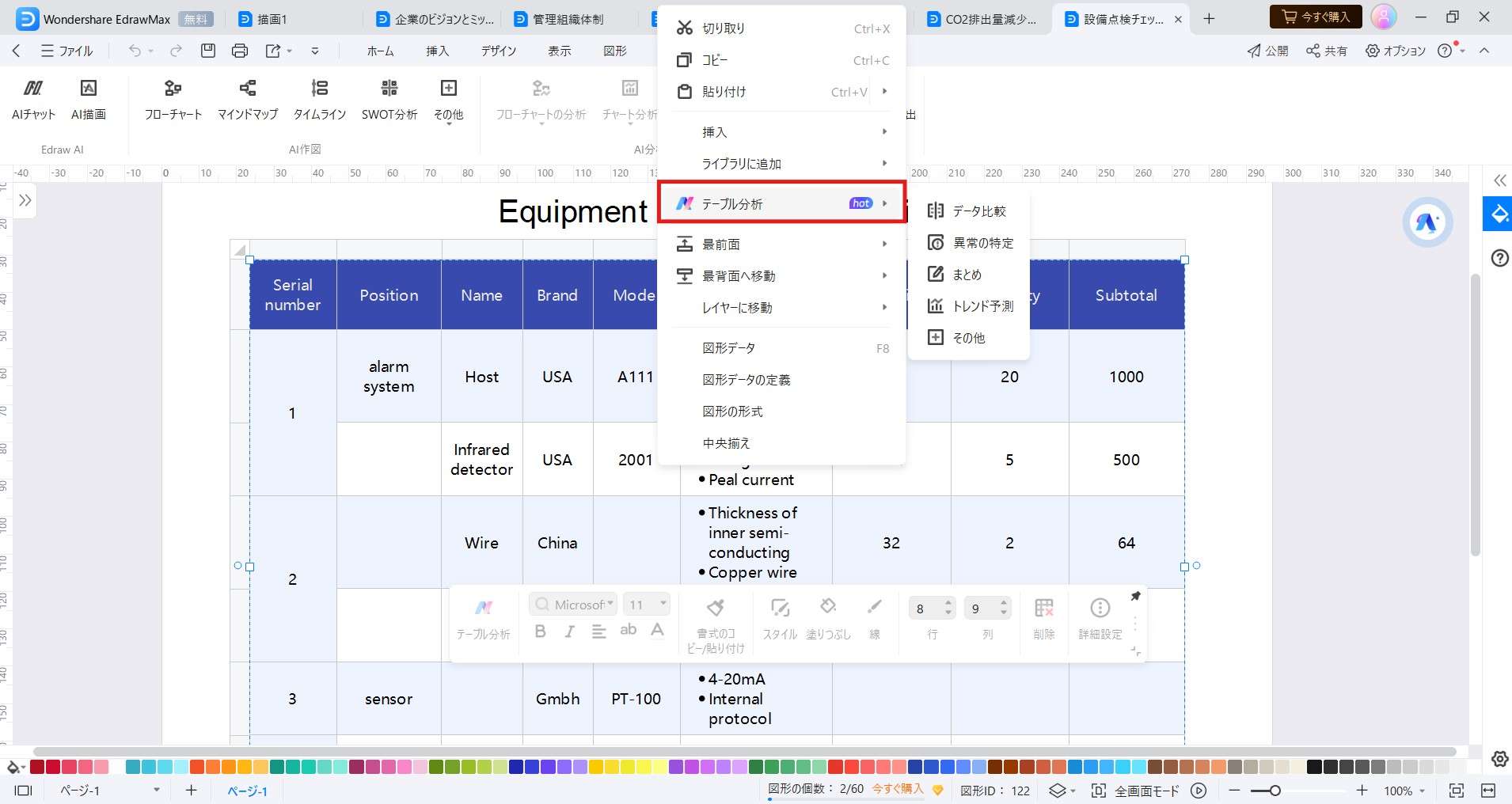
データ比較
画面の右側に「Edraw AI」のパネルが表示されます。Edraw AIがテーブルを分析し、複数のテーブルのデータを比較します。
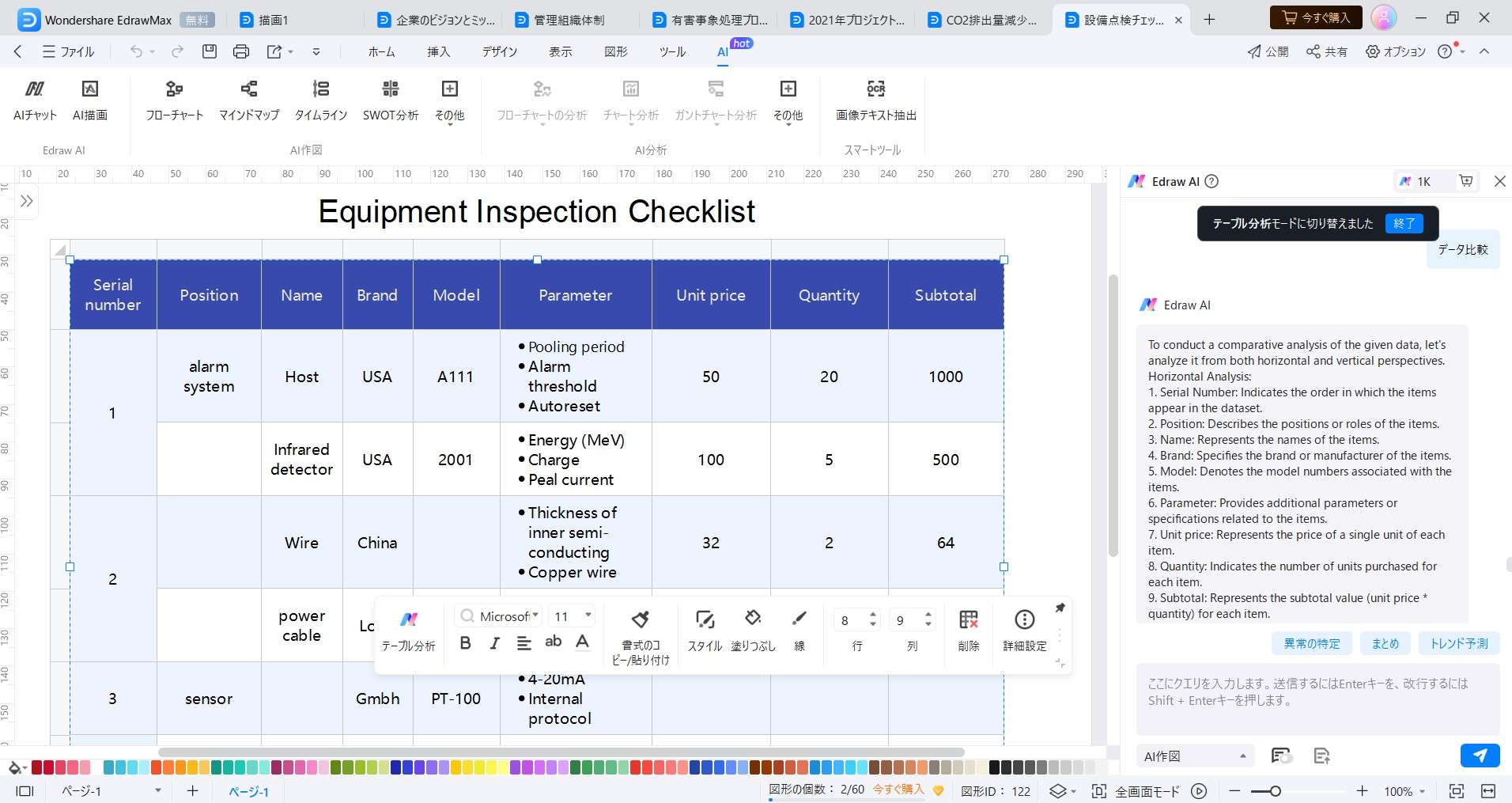
異常の特定
画面の右側に「Edraw AI」のパネルが表示されます。Edraw AIがチャートを分析し、データテーブル内にある潜在的な異常を自動的に特定します。
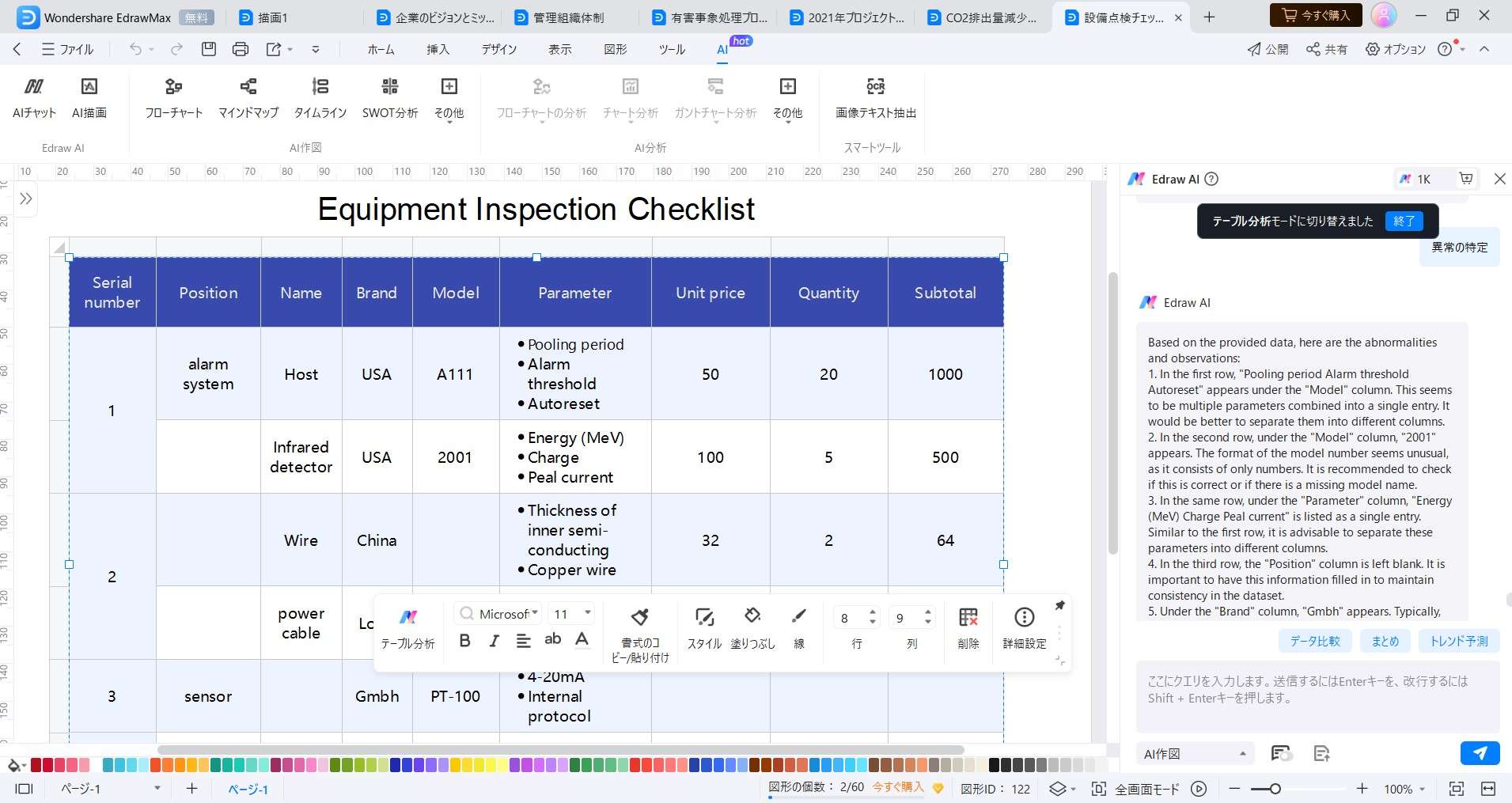
まとめ
画面の右側に「Edraw AI」のパネルが表示されます。Edraw AIがチャートを分析し、データテーブルをまとめた統計を生成します。
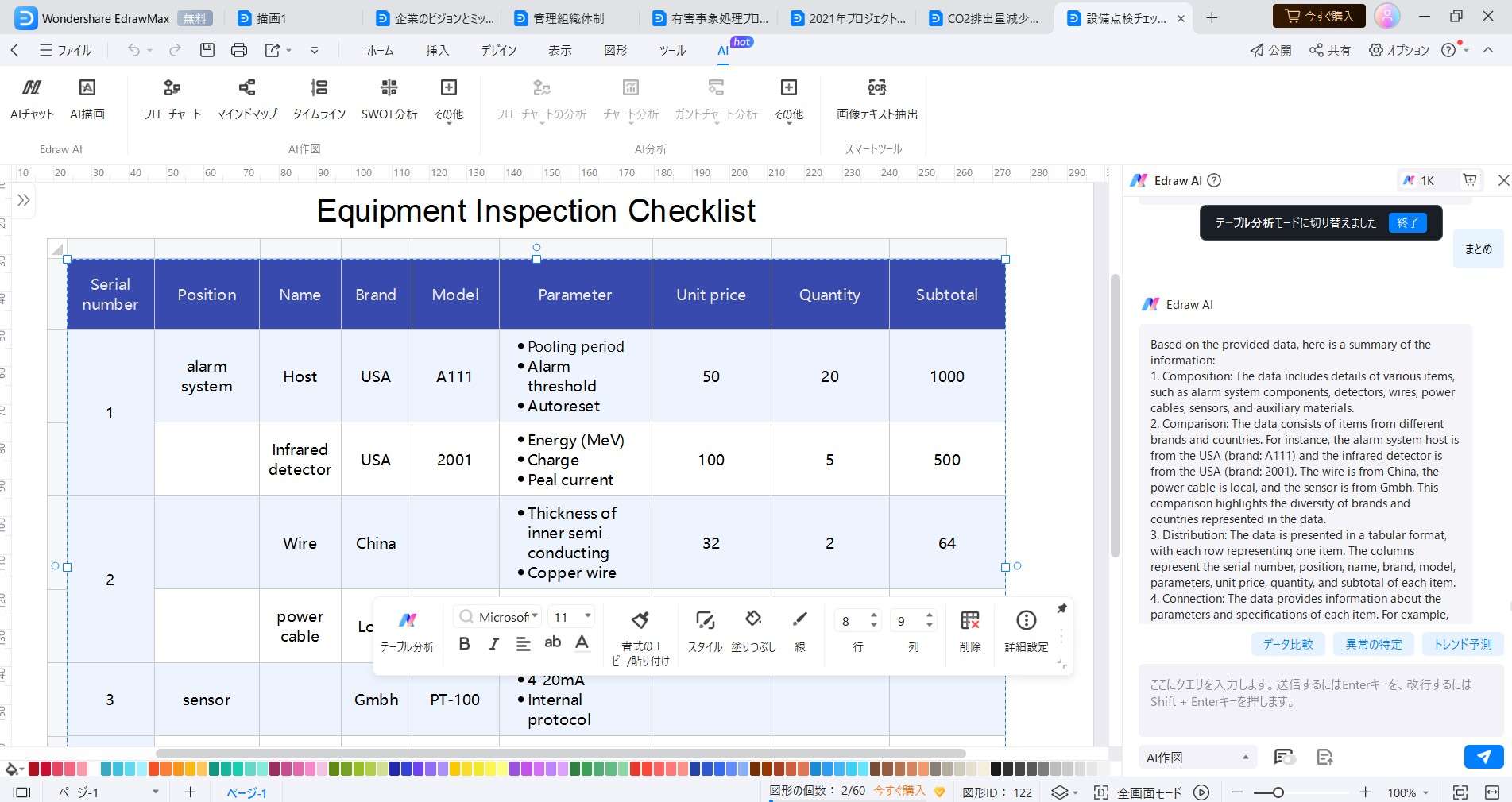
トレンド予測
画面の右側に「Edraw AI」のパネルが表示されます。Edraw AIが過去からのデータのパターンを分析し、将来の予測と事業の洞察を提供します。
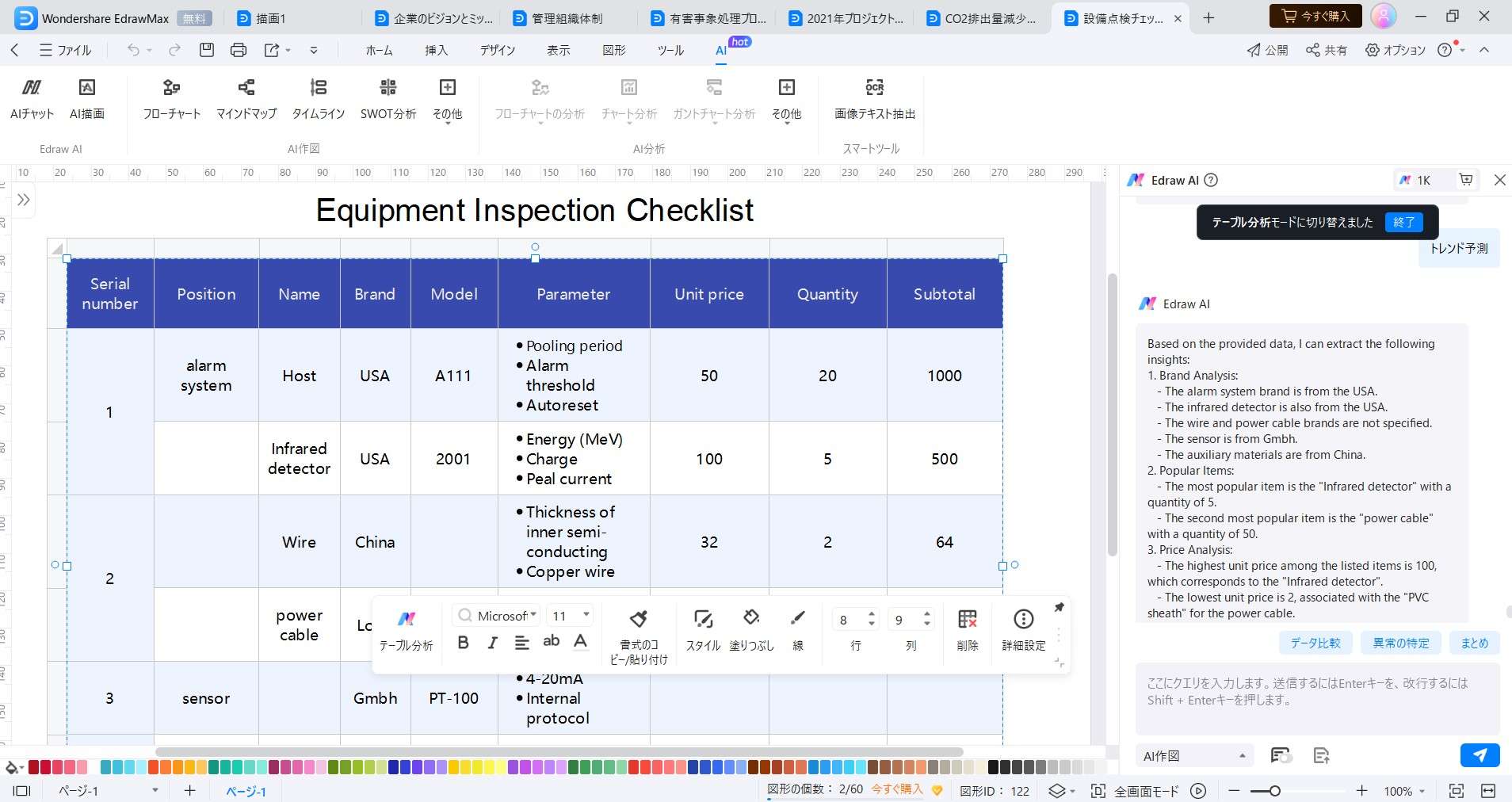
AIテキスト分析
Edrawmaxの「テキスト分析」機能では、AIを使用して、テキストの要約を支援します。Edrawmaxのテキスト分析機能の使い方を以下に紹介します。
描画ページ上の分析したいテキストをクリックします。メニューバーが表示されたら「Edraw AI」のアイコンをクリックします。
「Edraw AI」のメニューバーから、「スマートサマリー」ボタンをクリックします。画面の右側に「Edraw AI」のパネルが表示されます。Edraw AIがテキストを分析し、正確な要約を生成します。